KATTEM OMSORGSBOLIGER EKSAMEN 2017
|
|
|
- Eskil Aronsen
- 5 år siden
- Visninger:
Transkript
1 23. mai til 07. juni 2017 KATTEM OMSORGSBOLIGER EKSAMEN 2017 «HVORDAN EFFEKTIVISERE PROSESSEN RUNDT KODING/MERKESYSTEMER I EN BIM-MODELL?» SIMEN ANDERSEN BIM-I A, FAGSKOLEN OSLO AKERSHUS
2 EKSAMEN SIMEN ANDERSEN 1 PROSJEKTINFORMASJONSMATRISE Studentnavn Simen Andersen Sted/dato Problemstilling Antall sider i rapport (uten vedlegg) Antall vedlegg Fagskolen Oslo Akershus «Hvordan effektivisere prosessen rundt koding/merkesystemer i en BIM-modell?» 37 sider 5 punkter, 9 PDF-er Totalt antall sider vedlegg Prosjektgruppe Gruppemedlemmer BIM relaterte programmer som er benyttet i prosjektet Eksterne veiledere og kontakter 54 sider ThinkBIM Alexander Weiseth Gran Kristian Hopen Martin Kavli Patrick Moen Roger Skogberget Simen Andersen Program Versjon Formål Revit Modellering Dynamo Revit Add-in, programmering/skripting Solibri Model Checker 9.7 Modellkontroll AutoCAD Redigering av DWG-filer x Takk til ThinkBIM, takk til alle medlemmer av gruppa, dere har alle hatt en positiv innflytelse på min eksamensoppgave Patrick Moen, Pset i Notepad, Dynamo og Revit Alexander Gran, Office og Revit Stein Gislerud, Dynamo Ulrik Krogstad, ClassificationCode Side 2 av 37
3 EKSAMEN SIMEN ANDERSEN 2 INNHOLDSFORTEGNELSE 1 Prosjektinformasjonsmatrise Prosjektbeskrivelse Problemstilling Fremdriftsplan Resultat Generelt Back-up Filutveksling Kommunikasjon Prosjektoppstart Georeferering Sammenstilling og koordinering Modellering i Revit ICE og BCF Arbeid med problemstilling Prosessbeskrivelse Merkesystemer/koding IFC klassifisering bsdd GUID Classification Code Egne PSET Visuellprogrammering i Dynamo Lese fra excel Indeksere informasjon Velge objekter Objekter under samme kategori Skrive til objekter Legge til Classification Code bsdd GUID + URL Kontrollpanelet Videreutvikling Konklusjon Kilder Vedlegg...37 Side 3 av 37
4 EKSAMEN SIMEN ANDERSEN 3 PROSJEKTBESKRIVELSE Navn: Klasse: Disiplin: Gruppenavn: Simen Andersen BIM-I A RIE ThinkBIM ThinkBIM som gruppe samlet seg for tredje og siste gang på BIM-studiet. Etter suksess i tidligere prosjekter har vi erfart at vi jobber godt sammen både faglig og sosialt. Vi består av tre menn med tømrerbakgrunn fra BIM-K: Kristian Hopen, Martin Kavli og Roger Skogberget. Og tre menn med elektrobakgrunn: Alexander Weiseth Gran, Patrick Moen og meg. Denne gangen skal Alexander Weiseth Gran være gruppeleder i ThinkBIM. Vi har valgt å jobbe med Kattem Omsorgsboliger (underlag A), som vi har fått utlevert fra Fagskolen. Omsorgsboligene er bygget av Trondheim kommune og har et totalt areal på ca. 3200m 2, fordelt på alle plan. BIM-I vil bruke Revit 2017 som modelleringsverktøy, og BIM-K vil bruke ArchiCAD 20. Jeg skal modellere EL-anlegg i tredjeetasje. Dette innebærer generelt lavspentutstyr som: lys/brytere, stikk og føringer/fordelinger. Side 4 av 37
5 EKSAMEN SIMEN ANDERSEN 3.1 PROBLEMSTILLING «Hvordan effektivisere prosessen rundt koding/merkesystemer i en BIM-modell?» Jeg ønsker å utforske muligheter rundt det å effektivisere og delvis automatisere prosessen rundt det å merke objekter i en BIM-modeller etter systemer som Statsbyggs TFM og koder som NS Jeg har blitt inspirert til å ta denne problemstillingen etter å ha lært om kode/merkesystemer, samt det jeg har lært om Dynamo og skripting i løpet av tidligere prosjekter. Jeg har også sett en etterspørsel av automatisering/effektivisering i næringslivet, etter at jeg har vært utplassert i bedrift. I tråd med BIM-fagets vekst, øker også kravene til en BIM-modell. En av trendene som spirer frem er kravet om TFM-merking av modellen, og utviklingen av den nye NS 8360 standarden, som første rene BIM-standard. For at dette skal bli en suksess, må det utvikles gode metoder for koding/merking. Som et resultat av dette ønsker jeg å fordype meg videre i temaet. Side 5 av 37
6 EKSAMEN SIMEN ANDERSEN 3.2 FREMDRIFTSPLAN Dette er en fremdriftsplan jeg har lage i Excel, basert på gruppens felles fremgangsplan. Alle gruppemedlemmer skal hver dag levere oppdatert/nyeste versjon av sitt arbeid i IFC-format. Etter erfaringer fra tidligere prosjekter ønsker jeg å disponere mer tid til tegninger, mengder og ferdigstillelse. Jeg legger også mer vekt på å fordele arbeidsoppgavene jevnt utover arbeidsperioden. Arbeid med problemstillingen min vil skje for det meste parallelt med annet arbeid, etter at modellering er ferdig. Det samme gjelder rapportskriving. Vi vil også prøve å gjennomføre sidemannskontroll i gruppa før innlevering. Side 6 av 37
7 EKSAMEN SIMEN ANDERSEN 4 RESULTAT I denne oppgaven ønsker jeg å effektivisere prosessen rundt det å klassifisere en modell etter etablerte kodesystemer/standarder, som NS 3451 og den nye BIMrettede standarden NS Jeg har også valgt å berike modellen med annen BIM-relevant informasjon. Jeg har løst denne problemstillingen ved å strukturere informasjon i et Excel-ark. Dette er inspirert av buildingsmart sin «RLOM-NO med bsdd koder»-excel-fil. Videre har jeg laget et skript i Revit addon-en Dynamo, som leser dette Excelarket og mater informasjon derifra til objektene i Revit-modellen. Bildet under er et forenklet flytdiagram som i grove trekk illustrerer hvordan skriptet fungerer. Sluttproduktet er et Dynamo-skript som med hjelp av Excel betraktelig effektiviserer prosessen rundt merking og koding av en BIM-modell. Skriptet kan per dags dato kun berike elektrokomponenter, men med små endringer i Dynamo kan skriptet ta for seg alle disipliner. I så fall må også Excel-arket utvides. Løsningen er utformet slik at skriptet og Excel-arket kan ekspanderes uten å påvirke allerede eksisterende egenskaper. Side 7 av 37
8 EKSAMEN SIMEN ANDERSEN 5 GENERELT 5.1 BACK-UP Jeg har valgt å legge alle filene mine i en Dropbox-mappe som ligger lokalt på maskinen min, som automatisk synkroniserer seg med Dropboxs skylagringsfunksjon. Når jeg lagrer innad i programmene jeg jobber i, blir det laget en kopi i skyen. Jeg tar også en manuell back-up på en 32GB minnepinne, på en dagligbasis. Jeg har opplevd problemer med Solibri Model Checker og den nyeste oppdateringen av Windows, heldigvis opprettet jeg et gjenoppretingspunkt før oppdateringen og eksamensperioden, så det er mulig å tilbakestille operativsystemet. 5.2 FILUTVEKSLING Vi har valgt å eksklusivt bruke Byggeweb som plattform for filutveksling. Dette har vi valgt for å oppnå en god simulering av et «virkelig» byggeprosjekt. Samhandlingsløsninger som Byggeweb og Interaxo brukes mye i prosjekter, med fordeler som økt sikkerhet, backup/synkronisering og tilgjengelighetskontroll. BIM2Share benyttes i kombinasjon med Byggeweb, så det er mulig bruke/synkronisere prosjektbiblioteket via skrivebordet, samt automatisk opprette mappestruktur i samsvar med mappestrukturen på Byggeweb. Navngivning av filer følger kravspesifikasjonen ulevert i oppgavebeskrivelsen. Side 8 av 37
9 EKSAMEN SIMEN ANDERSEN 5.3 KOMMUNIKASJON Som i tidligere prosjekter har vi bestemt å bruke VoIP-verktøyet Skype for kommunikasjon utenom kjernetid. Gruppemedlemmer skal installere Skype, både på datamaskin og smarttelefon. På Skype oppretter vi fire forskjellige gruppesamtaler: én felles, én for installasjon, én for konstruksjon og én for generelt/sosial. Alle gruppemedlemmer registrerer telefonnummer, mailadresse og telefonnummer i et felles dokument. God kommunikasjon er grunnleggende for å oppnå samforstand i et gruppeprosjekt. Navn Telefonnummer Epostadresse Skype-adresse/navn Alexander Weiseth alexanderwgran@gmail.com Gran alexaw1002@osloskolen.no Kristian Hopen kristi0506@osloskolen.no hopen9 Martin Kavli Lysgaard malya011@osloskolen.no martin_kavli91@hotmail.com Patrick Moen patrickmoen93@gmail.com p_moen Roger Skogberget rsk@broadpark.no speedfreak73 Simen Andersen simenande@gmail.com siana020@osloskolen.no Side 9 av 37
10 EKSAMEN SIMEN ANDERSEN 6 PROSJEKTOPPSTART 6.1 GEOREFERERING Første punkt i kravspesifikasjonen beskriver at lagringsformatet for levert BIM er IFC, geo-referet i hendhold til prosjektorigo/null. Jeg ser først igjennom underlagsfilene vi har fått utdelt, og finner identifiserer DWG-ene som er relevante for meg. Jeg åpner de i DDS-CAD Viewer for å undersøke DWG-en, jeg deaktiverer også «Dispaly hatch and fill» for å fjerne det svarte fyllet i tegningene, som vist på bildet under. Side 10 av 37
11 EKSAMEN SIMEN ANDERSEN Jeg åpner aksenettet i AutoCAD 2017 for å rydde opp i DWG-en og geo-referere det etter krav-spesifikasjonen. Jeg fant unødvendige linjer/geometri i underlaget som jeg slettet. Jeg tegner ut en sirkel og tegner et kryss i midten, som jeg trekker én meter ut fra sirkelens omkrets. Ved hjelp av «Ordinate»-verktøyet får jeg automatisk koordinatene fra sentret av sirkelen. For at «Ordinate»-markeringen og navngivningen av aksene ikke endrer seg når jeg flytter DWG-underlaget, bruker jeg «Burst»-kommandoen for å konvertere alle egenskaper i filen til generiske tekstbaserte-objekter. Side 11 av 37
12 EKSAMEN SIMEN ANDERSEN Jeg bruker «Group»-kommandoen på aksenettet og origo-markøren så de oppfører seg som ett samlet objekt. Deretter bruker jeg «Move»- kommandoen, med senter av origomarkøren som referansepunkt, og skriver inn «0,0,0». Nå er aksenettet geo-referert etter kravene fra prosjekt-beskrivelsen. Bildet til venstre viser at origo-markøren er plassert på prosjektnull i AutoCAD. Bildet ovenfor viser Kart-, Aksenett- og Plan 03-underlagene plasser ut i Revitprosjektet. Origo-markøren i underlagene ligger nå på Revits prosjektnull etter at underlagene er importert «Origin-to-origin»-valget. I neste del av rapporten belyser jeg mer om hvordan plantegningen ble plasser på aksenettet i Revit. Side 12 av 37
13 EKSAMEN SIMEN ANDERSEN 6.2 SAMMENSTILLING OG KOORDINERING I forrige prosjekt oppdaget vi koordineringsfeil mellom modellene sent i prosjektperioden, med denne erfaringen ville vi denne gang gjennomføre flere preventive grep for å bedre utfallet i dette prosjektet. Dette innebærer en grundigere beskrivelse av hvordan visningen/arbeidsmiljøet i prosjektet skal roteres. Bedre metoder og beskrivelser av hvordan koordineringssøyler skal plasseres og snappes til underlaget. For å sikre meg om at underlagene snapper riktig i henhold til aksenettet, plasserte jeg ut «Reference Planes» i kombinasjon av «Pick Lines» for å få bedre krysningspunkter til å plassere underlaget etter. Dette fungerte veldig bra, og resulterte i en sikrere koordinering i forhold til det i forrige prosjekt. Tidligere har jeg også opplevd problemer når det brukes forskjellige rotasjonsverktøy i Revit. Så denne gang brukte alle gruppemedlemmer med Revit som modelleringsprogram: «Scopebox» og roterte denne for å oppnå et mer beleilig arbeidsmiljø i Revit. Jeg plasserer en rotasjonssøyle i origo, med en høyde fra overkant dekke av min etasje, opp til neste etasje. Jeg plasserer så en lik søyle 10 meter nord og 10 meter øst for aksekryss I1. Dette gjøres med «Scopebox»-rotasjonen deaktiver/sann nord. Søylene har en rektangulær profil, så det er lettere å oppdage rotasjonsfeil i sammenstillingen. Side 13 av 37
14 EKSAMEN SIMEN ANDERSEN Alle i gruppen eksporterte en IFC av koordineringssøylene sine, og det hele ble sammenstilt i Solibri Model Checker. Koordineringsprosessen ble gjort i felleskap i et grupperom med prosjektor. Det ble laget en Information Takeoff, som henter ut informasjon om søylenes X-, Y- og Z-koordinater. Dette gjør det lettere å sammenligne resultatene og se at søylene ligger i flukt med hverandre. Alexander opplevde et problem med at utsetningspunktet til søylene hans i Revit ikke var sentrert i geometrien. Dette oppdaget vi tidlig under sammenstillingen og problemet ble løst på stedet. Bildet under viser resultat i fra ITO-en, og at søylene er plassert på samme punkt. For å oppnå mest mulig presise mål, økte vi desimalantallet i Solibri til seks. Side 14 av 37
15 EKSAMEN SIMEN ANDERSEN 7 MODELLERING I REVIT Jeg har hatt ansvaret for å modellere EL-anlegg i tredje etasje. Dette innebærer kabelbroer, diverse armaturer/lamper, stikk, brytere og hoved/underfordelinger. Med tanke på byggets planløsning har jeg prøvd å benytte mest mulig effektive modellerings-verktøy. Som vist i bildet nedenfor består etasjen av åtte identiske leiligheter, to leiligheter med unik utforming og fellesarealer/teknisk rom. Som vist ovenfor modellerer jeg tekniskutstyr i én leilighet og bruker verktøy som «Copy», «Mirror Pick Axis» og «Mirror Draw Axis». Andre effektive modellerings-verktøy jeg bruker er «Reference Plane» for å lage hjelpelinjer og snappe-punkter. «Aligned Dimensions» for å enkelt kunne opprettholde symmetriske avstander mellom parallelle linjer og geometri. «Array»-verktøyet er en god funksjon for å plassere ut flere objekter på en gang. Jeg bruker ofte «Align» for å presist snappe objekter til linjer og geometri. Jeg har importer en «romsone»-ifc fra arkitektmodellen, som gruppemedlemmene fra BIM-K har modellert. Brukt denne som et «Room Side 15 av 37
16 EKSAMEN SIMEN ANDERSEN bounding»-element og brukt «Place spaces automatically». Deretter har jeg brukt «Space Naming», så mine romobjekter får riktig navngivning/nummerering, som definert i BIM-manualen. Jeg har lagt elektriskutstyr på kurser og brukt «Schedules/Quantities» i Revit for å hente ut en oversikt over kursene, så brukt «BIM One»-add-on for å eksportere listen til Excel, for å kunne redigere listen mer effektivt. Jeg endrer ampere-størrelse, kabeltype og kurs-navn. Deretter bruker jeg «BIM One» for å importere Excel-arket inn i Revit igjen. Slik ser modellen ut i Solibri til slutt. Side 16 av 37
17 EKSAMEN SIMEN ANDERSEN 8 ICE OG BCF I gruppa hadde vi ett dedikert ICE-møte, etter at alle gruppemedlemmer var mer eller mindre ferdig med modelleringen sin. Møtet ble holdt i det store ICE-rommet i BIM-K sitt daglige klasserom. Alle gruppemedlemmer har gjort en egenkontroll av sin IFC før møtet, for å eliminere mest mulig småfeil. Martin Kavli gjennomførte en modellkontroll i Solibri før møtet og lagde en BCF-rapport på BIMcollab. Vi valgte å bruke BCF, istedenfor IVP-metoden (Post-It-metoden). Undermøtet kom vi frem til flere punkter som måtte bedres i modellen, eller spesifiseres i styringsdokumentet vårt. Bildet under viser Alexander Weiseth Gran i aksjon som møteleder. Jeg hadde enkelte feil i min modell, som jeg rettet opp i etter møtet, og oppdaterte BCF-rapporten på BIMcollab-serveren. Side 17 av 37
18 EKSAMEN SIMEN ANDERSEN 9 ARBEID MED PROBLEMSTILLING 9.1 PROSESSBESKRIVELSE I løpet av min utplasseringsperiode i uke 16 og 17, jobbet jeg med å effektivisere prosessen rundt plassering av koordineringspunkter i modell. Resultatet av dette ble et Dynamo-skript som leser koordinater fra Excel og plasserer ut objekter i modellen på disse koordinatene. I senere tid har jeg blitt introdusert til buildingsmart Norge sine offentlige Excel-filer, som inneholder en flora av strukturert informasjon, relevant for BIMfaget. På bakgrunn av dette, fikk jeg ideen om å lese Excel-filer fra buildingsmart og berike/klassifisere modellen med informasjon, ved hjelp av Dynamo. Det er buildingsmarts «RLOM-NO med bsdd koder» Excel-fil jeg har brukt som basis (last ned filen ved å klikke på linken). Jeg har valgt å lage mitt eget Excel-ark, basert på buildingsmart sitt. Dette har jeg gjort for å opprettholde mest mulig kontroll under utviklingsfasen, da løsningen min kan tolkes som en mindre demonstrasjon av en større løsning. Ved å systematisere og tilordne informasjonen i Excel, gjør jeg mye av arbeidet med klassifisering av objekter på forhånd. Oppsettet av arket er utformet for å kunne utvide det i fremtiden, dermed opprettholde en gjenbruksverdi. Side 18 av 37
19 EKSAMEN SIMEN ANDERSEN 9.2 MERKESYSTEMER/KODING Jeg har valgt å fokusere på klassifikasjonene NS 3451, NS 3420, NS 8351 og NS Men fordi jeg har valgt å organisere informasjonen i Excel, er mulighetene for å implementere flere merkesystemer god. Jeg har også strukturert Dynamoskriptet med tanke på utvidelse og implementering av andre merkesystemer/klassifikasjoner. Dette kommer jeg tilbake til senere i rapporten. Jeg har valgt å ta med NS 3451 også kalt bygningsdelstabellen, da det er veldig vanlig å klassifisere modellen etter dette systemet. Jeg har valgt å ta med 1-, 2- og 3-sifret variant av tabellen, så man har mulighet for å definere selv i hvor stor detaljeringsgrad modellen skal klassifiseres. NS 3420 er en standard som tar for seg bygg/anlegg og tekniske installasjoner. Denne standarden består av beskrivelser og brukes som regel til kalkulasjon. Jeg har kun valgt å inkludere NS 3420-koder med tre symboler. Dette har jeg gjort fordi NS 8360 for elektrotekniskanlegg, kun krever en NS 3420-kode beskrevet med tre symboler. Jeg kunne skrevet koden som for eksempel «WT », så produktet kan beskrives grundigere i kalkyleprogrammer som G-PROG Beskrivelse, men jeg har valgt å følge eksempelet fra Standard Norge sitt dokument som beskriver NS Bildet under er tatt fra Standard Norges dokument. Side 19 av 37
20 EKSAMEN SIMEN ANDERSEN NS 8351 er en standard som fastsetter utforming av navn på lag som benyttes for plassering av bygningsdeler og tegningsdeler i DAK/CAD. Dette kan man se ved å se på lagsoppbygningen av den norske mal-filen i ArchiCAD 20, som vist på bildet til venstre. Jeg har valgt å bruke en 4-sifret NS 8351-kode når jeg har klassifisert objektene. Dette for å følge eksempelet fra Standard Norge, som vist på bildet nedenfor. Jeg bruker Excel-kommandoen «=KJED.SAMMEN(I2;"_";J2)», i celle K2, for å automatisk sette sammen NS 8360-koden, og ender opp med 4111_WP2 i cellen. Denne funksjonen kopierer jeg ned hele K- kolonnen. Med NS 8351 pluss NS 3420 har jeg nå en fullverdig NS 8360-kode for elektrotekniskutstyr. Side 20 av 37
21 EKSAMEN SIMEN ANDERSEN 9.3 IFC KLASSIFISERING Nå jeg eksporterte og kontrollerte IFCen min i Solibri oppdaget jeg at IFCen inneholdt 332 objekter klassifisert som «IFCObject». Dette er problematisk hvis modellen skal håndteres senere i programmer som Solibri. Dette har jeg opplevd før og problemet kan løses ved å definere objekt typen i Revit. Derfor vil jeg også automatisere prosessen med å definere objektene. Dette gjør jeg ved å fylle ut «IFCExportAs» og «IFCExportType». Jeg har brukt definisjonene fra buildingsmarts Excel-ark nevnt tidligere og kryssjekket disse mot oversikten fra bimblog.bondbryan.com, som jeg har brukt som referanse tidligere i studiet. Et av kravene fra oppgaven er at objekter skal være klassifisert i henhold til IFC 2x3, og skal gjenspeile funksjonen til det modellerte objektet. Side 21 av 37
22 EKSAMEN SIMEN ANDERSEN 9.4 BSDD GUID «BuildingSMART har utviklet en åpen internasjonal dataordbok-tjeneste basert på standarden ISO Tjenesten er utviklet for at aktører skal kunne dele og utveksle produktinformasjon digitalt gjennom byggets livsløp. Tjenesten er tilrettelagt for bruk kav harmoniserte termer. Inkluderer også oversettelser.» Slik beskriver buildingsmart sin dataordbok. Jeg har valgt å inkludere disse i Excel-arket, samt hele bsdd GUID URL-en, så den er tilgjengelig i programmer som Solibri. 9.5 CLASSIFICATION CODE Jeg har også valgt å lage egne IFCklassifikasjoner. Dette gjør jeg ved å lage parametere i Revit som jeg kaller ClassificationCode, ClassificationCode(2) osv. Med tanke på at jeg klassifiserer modellen i Revit, kan jeg utnytte dette og skrive disse klassifikasjonene inn i IFC-filen. Hvordan dette fungerer kommer jeg tilbake til senere i rapporten, når jeg skal skrive informasjon til objekter. Dette resulterer i en IFC som inneholder objekter som er ferdig sortert/klassifisert. Jeg ser på dette som en mye mer effektiv metode, enn å måtte gjøre det manuelt i Solibri i ettertid. Side 22 av 37
23 EKSAMEN SIMEN ANDERSEN 9.6 EGNE PSET Ett av kravene i oppgaven er at alle elementer skal ha et «Property Set» med parameterne: Gruppenavn, Skole og Studentnavn. Dette har jeg løst med å bruke et lite Dynamo-skript jeg lagde i forrige prosjekt, det er gjenbruksverdi. Jeg har også valgt å lage et Pset som inneholder all informasjon jeg har beriket modellen med. Dette har jeg løst ved å lage en «Schedule» av informasjonen og inkludert ordet «Pset» i navnet. På IFCeksport innstillingene, under «Property Sets»-fanen velger jeg «Export schedules as property sets» og «Export only schedules containing IFC, Pset or Common in the title». Side 23 av 37
24 EKSAMEN SIMEN ANDERSEN Property Set-et blir hetende PSET_Fagskolene_Eksamen2017. Jeg tolker kravet som at Pset-et ikke skal inneholde «Pset» i navnet. Jeg fikk et godt tips av Patrick Moen om at det var mulig å lage egendefinerte Pset-navn ved å endre redigere navnene i IFC-filen ved å åpne IFCen i Notisblokken i Windows. Jeg høyreklikker på IFC-filen og åpner den med Notisblokken. Deretter bruker jeg «Søk og erstatt»-funksjonen. Så søker jeg etter «PSET_Fagskolene_Eksamen2017», og sletter «PSET_»-teksten foran. Jeg gjør det samme med mitt andre Property Set, som inneholder all informasjon jeg har beriket modellen med. Bildet under viser hvordan Property Set-ene vises i Solibri etter at de er redigert. Side 24 av 37
25 EKSAMEN SIMEN ANDERSEN 10 VISUELLPROGRAMMERING I DYNAMO 10.1 LESE FRA EXCEL Noden jeg har brukt til å lese informasjon fra Excel er «Excel.ReadFromFile». Dette er en ganske selvforklarende node, men det kreves noen andre noder for å fungere. Jeg bruker «File Path»-noden, ved å klikke på denne får jeg frem et Windows-utforskervindu, hvor jeg navigerer frem til Excel-filen min. Deretter legger jeg inn en «File.FromPath»-node som henter filen fra filbanen. Så fører jeg det inn i «Excel.ReadFromFile»-noden. Videre må jeg definere hvilket Excelark som skal leses. Det gjør jeg med en «String»-node, som fungerer som sender ut informasjon som ren tekst. Denne fører jeg inn i «sheetname»- inngangen til «Excel.ReadFromFile»-noden. Jeg kunne brukt «readasstring»- inngangen også, ved å koble til en «boolsk-operatør», da ville alt leses som ren tekst, jeg velger å ikke gjøre dette, i tilfellet jeg trenger informasjonen i annet format senere. I «Watch»-noden, ser jeg nå hvordan informasjonen leses av Dynamo. Liste «0» er overskriftene i Excel-arket, disse skal jeg ikke bruke i skriptet, så jeg fører dataen videre inn i en «List.DropItems»-node. Noden trenger et definert antall «lister» den skal fjerne, det gjør jeg ved å skrive inn «1» i «amount»-inngangen. I «Watch»-noden ser jeg nå at første liste i Dynamo er andre kolonne i Excel-arket. Side 25 av 37
26 EKSAMEN 10.2 SIMEN ANDERSEN INDEKSERE INFORMASJON Nå skal jeg ta informasjonen jeg leser fra Excel og hente ut dataen som korresponderer med komponentkategoriene. Fordi all informasjonen er systematisert på rader i Excel-arket, synergerer dette godt med måten Dynamoleser Excel-arket. Liste «0» inneholder nå all informasjonen relatert til Kabelstiger. Jeg bruker en «List.GetItemAtIndex»-node. Jeg fører informasjonen hentet ut fra forrige del av skriptet og kobler det til «list»-inngangen i «List.GetItmeAtIndex»noden. Jeg har laget en «Code Block» med utgangene «0; til 5;», denne fungerer som en indeks for «List.GetItemAtIndex»nodene, og tallene fungerer som indikatorer. Utformingen er rettet mot senere utvidelse av skriptet. For å hente ut informasjonen må jeg trekke indikatoren «0» til noden. Da vil informasjonen som sendes ut av noden kun inneholde informasjonen relevant for kabelstiger. Side 26 av 37
27 EKSAMEN SIMEN ANDERSEN 10.3 VELGE OBJEKTER En utfordring med skriptet er å finne en god måte å velge eller markere objekter i modellen. Med tanke på at skriptet automatisk gjennomfører mange operasjoner, er det viktig at riktig informasjon går til riktig sted. Jeg valgte å bruke Revit-kategorier og velge alle elementer av kategorien. Dette fungerer hvis objektene er riktig kategorisert. Et problem jeg har opplevd er når jeg skal markere objekter med ulike klassifikasjoner, som ligger under samme kategori i Revit. Dette kommer jeg tilbake til senere i rapporten. Under viser jeg hvordan jeg velger kategorier fra en «Categories»-node. I denne noden kan man åpne en rullegardinmeny og velge mellom alle objektkomponentene i Revit. Så trekker jeg utgangen til en «All Elements of Category»-node. Denne noden velger alle elementer fra den tidligere valgte kategorien og sender de ut fra «Elements»-utgangen. De valgte elementene tar jeg med meg videre, da jeg trenger de senere i skriptet, når jeg skal skrive informasjon til dem. Som vist på bildene under, sendes nå fire kabelbro-elementer ut fra «All Elements of Category»-noden. Dette er alle kabelbroene i min modell. Side 27 av 37
28 EKSAMEN SIMEN ANDERSEN 10.4 OBJEKTER UNDER SAMME KATEGORI Videre skal jeg forklare hvordan jeg velger/markerer forskjellige objekter under samme kategori. Min hovedfordeling og mine underforedlinger ligger alle under kategorien «Electrical Equipment» i Revit. NS 8360-koden til hovedfordelingen skal være 4321_WD2, mens underfordelingene skal klassifiseres som 4331_WD2. Derfor må disse elementene skilles fra hverandre. Jeg anvender «Categories»- og «All Elements of Category»-nodene på samme måte som i forrige avsnitt, hvor jeg markerte kabelstigene. Men innholdet fra «Elements»-utgangen til «All Elements of Category»-noden trekker jeg til en «List.FilterByBoolMask». Jeg skal legge en «mask» på denne node, som fungerer som et filter. Jeg trekker elementene mine til en «GetParameterValueByName»-node (dette er en Rhythm «custom node», som fungerer likt som Dynamos «GetParameterValueByName», men kan lese både Instance- og Type-parametere). Deretter ber jeg «GetParameterValueByName»- noden hente ut verdiene på «Panel Name»- parameteret. Disse verdiene (som er 432 og 433) trekker jeg inn i en «String.Contains» og ber den noden om å søke etter «432» (som er panelnavnet til hovedfordelingen), denne informasjonen bruker jeg så som filter i «List.FilterByBoolMask»-noden. «In»-utgangen i filter-noden representerer verdien «sann/true». Med andre ord, kommer kun «Electrical Equipment» med verdien «432» i «Panel Name»-parameteret videre ut i skriptet. Jeg bruker samme metode for underfordelingene, men bytter ut kravet til «Panel Name»- parameteret til «433». Side 28 av 37
29 EKSAMEN SIMEN ANDERSEN 10.5 SKRIVE TIL OBJEKTER Nå som jeg har sortert ut informasjonen og objektene, skal jeg nå skrive informasjonen til disse objektene. Dette gjør jeg med noden «SetParameterByName» (dette er også en Rhythm-node, som har samme fordel som den jeg benyttet i forrige kapitel). Jeg bruker igjen en «List.GetItemAtIndex»-node for å hente ut informasjon videre fra noden tidligere som sorterte ut komponent-informasjonen. Deretter bruker jeg en ny indeks, som har indikatorer for kolonnene med informasjon fra Excel. I dette tilfellet bruker jeg indikator «4» for å hente ut NS 3451 (komplett). Dette fører jeg videre til «value»-inngangen til «SetParameterByName»-noden, dette er informasjonen som skrives til objektene. Elementene fra kategori-velgeren trekkes til «SetParameterByName», og tilslutt definerer jeg hvilket parameter NS 3451-koden skal skrives til. Jeg kopierer dette skriptet og endrer indikatoren, for å skrive den informasjonen jeg ønsker. Denne indeksen er utformet med tanke på ekspansjon. Hvis jeg legger til en ekstra kolonne med strukturert informasjon i Excel-arket, trenger jeg bare å legge til en ny indikator i «KOLONNER» indeksen, og skriptet vil fungere uten annen endring. Side 29 av 37
30 EKSAMEN SIMEN ANDERSEN 10.6 LEGGE TIL CLASSIFICATION CODE For at modellen skal bli klassifisert i IFCen, må jeg legge inn navnene til disse klassifikasjonene i klammer før kode-/merke-systemene. Derfor utvider jeg denne delen av skriptet med tre noder. Først trenger jeg en «String from Array»-node for å konvertere dataen fra «List.GetItemAtIndex»-noden til ren tekst. Dette fører jeg inn i en «String.Insert»-node og definerer «index»- inngangen med indikatoren «0», så noden vet hva mål-teksten er. Deretter skriver jeg [NS 3451] inn i «toinsert»-inngangen. Teksten som kommer ut av noden nå er: [NS 3451]411,000. For å fjerne desimalene etter komma bruker jeg en Rhythmnode som heter «String.RemoveAfterGivenCharacter». Med denne noden bestemmer jeg at alt tekst etter symbolet «,» skal fjernes. Bildene til høyre viser hvordan det blir seende ut i Revit, og hvordan IFCklassifikasjonene fungerer i Solibri Model Checker. Side 30 av 37
31 EKSAMEN SIMEN ANDERSEN 10.7 BSDD GUID + URL Jeg ønsker å skrive bsdd GUID og bsdd GUID URL til to separate parametere. Å legge til kun GUID-koden gjøres på samme måte som all annen informasjon. Men får å få en full URL, som kan klikkes på i for eksempel Solibri og åpnes rett i nettleser, er jeg nødt til å bruke noen flere noder. Det er i hovedsak samme noder som jeg brukte til å legge inn «Classification Code». Konvertere informasjonen til tekst, så bruke «String.Insert» til å legge inn teksten « foran bsdd GUID-en. Når dette er kombinert trekkes det til «SetParameterByName» og skrives til bsdd GUID URL-parameteret. Nå ligger bsdd GUID URL-en under Psettet mitt i Solibri, dette kan man trykke på og få opp buildingsmart sin nettside om BIM-objektet. «buildingsmart Data Dictionary Globally Unique Identifier Uniform Resource Locator» er litt av en munnfull, så det er enda godt vi har noen etablerte forkortelser. Side 31 av 37
32 EKSAMEN 10.8 SIMEN ANDERSEN KONTROLLPANELET Jeg valgte å lage et slags «kontrollpanel» i skriptet, for å oppnå en høyere grad av kontroll og egendefinering når det kom til hvilke objekter som skal merkes med hva. Jeg har delt opp kontrollpanelet i to hoveddeler: «KATEGORIER I/O» og komponent-radene. Her kan jeg skru av og på hvilket kategorier som skriptet skal skrive data til og hva slags informasjon som skal skrives til objektene. For eksempel ser for meg at det er lite sannsynlig at det alltid er nødvendig å klassifisere IFCen etter fire forskjellige kode-/merke-systemer. Derfor valgte jeg å designe dette kontrollpanelet med tanke på å gi brukeren valgmuligheter, og at det er intuitivt å bruke. Side 32 av 37
33 EKSAMEN SIMEN ANDERSEN Videre vil jeg vise hvordan jeg stanser og/eller slipper gjennom data til skriptet, med hjelp av noen enkle boolske-operasjoner kombinert med en true/falsefunksjon. For å skru av og på kategoriene bruker jeg en «If»-node mellom «Categories»- noden og «All Elements of Category»-noden. «Categories» kobles til «true»- inngangen og «result»-utgangen til «All Elements of Category». Deretter kobler jeg en «Boolean»-node til «test»-inngangen til «If»-noden. Jeg lager en «Code Block» og skriver inn «null;»-kommandoen der og kobler den til «false»- inngangen. Så hvis «Boolean»-noden står på «False», sendes «null» videre og skriptet klarer ikke finne noen objekter, som resulterer med at ingenting skjer med objektene i denne kategorien. Står noden på «True» slippes kategorien igjennom og skriptet utfører resten av skriptet som vanlig. Jeg lager den samme funksjonen mellom «String.RemoveAfterGivenCharacter»-noden og «SetParameterByName»-noden. Da er det mulig å bruke «Boolean»-noden på samme måte som tidligere, og aktivere/deaktivere denne delen av skriptet. Og med dette har jeg beskrevet alle hovedfunksjonene i skriptet. Side 33 av 37
34 EKSAMEN SIMEN ANDERSEN 10.9 VIDEREUTVIKLING Her er et bilde av hele skriptet. Det ble ganske stort, så det er best å se på det i Dynamo, eller på et bilde jeg har eksportert fra Dynamo, som ligger i innleveringsmappen, sammen med skriptet. Underveis i prosjektet har jeg definitivt funnet forbedringspotensialer i skriptet, som jeg har lyst til å jobbe videre med etter eksamensperioden. Det er enkelte noder som jeg kunne ha droppet, gjort om til en indeks-kolonne og med forskjellige indikatorer. De markerte nodene på bildet til høyre, går mye igjen i skriptet, disse kunne jeg laget en indeks av. Jeg merker at Dynamo kjører tregere og hakker litt når jeg beveger meg i arbeidsvinduet, kanskje det å minske antall noder ville gjort det mer stabilt. Jeg kunne kanskje utviklet noen «Custom Nodes» for å redusere størrelsen på skriptet, men jeg har opplevd tidligere at «Custom Nodes» ikke alltid oppfører seg som de skal. Dette vil jeg forske mer på. Jeg kan også tenke meg at noen deler av skriptet kan forenkles med tekstbasert Python-koding, men dette er jeg ikke helt komfortabel med enda, men det er noe jeg vil lære mer om. Jeg går sikkert glipp av noen elegante løsninger, ved å kun bruke node-basert programmering i Dynamo. Videre kan jeg tenke meg å gjøre små endringer i skriptet, så det leser rett fra de uredigerte Excel-arkene fra buildingsmart. Side 34 av 37
35 EKSAMEN SIMEN ANDERSEN 11 KONKLUSJON Jeg har i løpet av eksamensperioden forsøkt å effektivisere og delvis automatisere prosessen rundt det å kode/merke og klassifisere en BIM-modell etter etablerte standarder. Dette føler jeg at jeg har klart, men mitt eksempel tar bare for seg elektromodeller. Etter min mening vises dette kanskje best i Solibri Model Checker, hvor modellen kommer inn ferdig klassifisert etter standarder via IFCen. Skriptet tar også kun for seg objekt-kategorier som jeg har i min modell, dette for å knytte problemstillingen og modellerings-delen av eksamen sammen. Skriptet er kapabelt til å merke flere disipliner og objekter, men da må det tilpasses til formålet. Jeg ser for meg at skriptet fungerer best hvis det brukes mest mulig generiske objekter, som på prosjekter hvor det ikke er nødvendig å anvende produkt-spesifikke objekter, eller lignende. Hvis skriptet skal klassifisere objekter på et høyere detaljeringsnivå, kan det da være en mulighet å «selecte» objekter i skriptet ved hjelp av «Family name», dette vil fungere best hvis prosjektet inneholder standardobjekter/families, så skriptet kan brukes i fremtiden med minimale endringer. Jeg har definitiv funnet forbedringspotensialer i min løsning, dette har jeg valgt å lage et eget avsnitt på (10.9 Videreutvikling). Jeg har prøvd å knytte tegningene mine opp mot problemstillingen min. Tegningen skal ikke regnes som arbeidstegninger, men mer en demonstrasjon av hvordan objektene er beriket med informasjon. Dette viser jeg med en «Tag» jeg har laget, som viser hvordan objektene er klassifisert. Jeg synes særlig det er en god ide å «tagge» objekter med NS 8360, fordi det da er mulig å lese av mye informasjon om objektet kun med denne koden. Jeg brukte en del tid på et annen skript for å prøve å TFM-merke modellen, men dette droppet jeg, i favør for et mer komplett skript som tar for seg andre systemer og klassifikasjoner. En av ideene fra TFM-skriptet var å automatisk hente ut en lokasjonskode fra «Spacen» objekter står i og skrive dette som ett ledd av TFM-koden. Dette fikk jeg til å fungere på en liten skala, men ble aldri noen suksess i en større modell. Dette skriptet vil jeg definitivt jobbe videre med etter eksamen. Jeg har ikke hatt tid til å jobbe grundig med Solibri Model Checker, men velger fortsatt å levere en SMC-fil, så det er mulig å se hvordan modellen er klassifisert fra IFCen. Denne inneholder ingen ITO, regler eller annet arbeid. Tilslutt er jeg fornøyd med arbeidet mitt, og jeg er inspirert til å jobbe videre med det jeg har produsert. Side 35 av 37
36 EKSAMEN SIMEN ANDERSEN 12 KILDER Dataordboken, buildingsmart sine definisjoner og Excel-filer/oversikter. Ordbok som forklarer hvordan IFCExportAs+Type skal navngis. Generelt funnet svar på Dynamo-relaterte problemer her. Her har jeg funnet informasjon om ClassificationCode og IFC-klassifikasjon. =25 Side 36 av 37
37 EKSAMEN SIMEN ANDERSEN 13 VEDLEGG 1. Gjennomførte krav 2. Tegninger 3. Oppgavetekst 4. BIM-Manual 5. Møtereferater Side 37 av 37
38 Eksamen 2017 Simen Andersen Svar på krav Dette dokumentet inneholder bilder som illustrerer hvordan jeg har svart på de mest relevante kravene i oppgaven. 1
39 Eksamen 2017 Simen Andersen 2
40 Eksamen 2017 Simen Andersen 3
41 Eksamen 2017 Simen Andersen 4
42 Eksamen 2017 Simen Andersen 5
43 Eksamen 2017 Simen Andersen 6
44 Eksamen 2017 Simen Andersen 7
45 Eksamen 2017 Simen Andersen 8
46 17 x 176 = Stue/kjøkken [NS 3451]442 [NS 8351]4421 [NS 3420]WT1 [NS 8360]4421_WT1 [NS 3451]442 [NS 8351]4421 [NS 3420]WT1 [NS 8360]4421_WT1 Nærlager 04-F [NS 3451]411 [NS 8351]4111 [NS 3420]WP2 [NS 8360]4111_WP2 [NS 3451]411 [NS 8351]4111 [NS 3420]WP2 [NS 8360]4111_WP2 [NS 3451]442 [NS 8351]4421 [NS 3420]WT1 [NS 8360]4421_WT1 [NS 3451]442 [NS 8351]4421 [NS 3420]WT1 [NS 8360]4421_WT1 Fellesrom-1 04-F [NS 3451]442 [NS 8351]4421 [NS 3420]WT1 [NS 8360]4421_WT1 [NS 3451]442 [NS 8351]4421 [NS 3420]WT1 [NS 8360]4421_WT1 [NS 3451]442 [NS 8351]4421 [NS 3420]WT1 [NS 8360]4421_WT1 Baderom 04-L-10-2 [NS 3451]442 [NS 8351]4421 [NS 3420]WT1 [NS 8360]4421_WT1 Soverom 04-L [NS 3451]442 [NS 8351]4421 [NS 3420]WT1 [NS 8360]4421_WT1 Balkong 04-L [NS 3451]442 [NS 8351]4421 [NS 3420]WT1 [NS 8360]4421_WT1 [NS 3451]442 [NS 8351]4421 [NS 3420]WT1 [NS 8360]4421_WT1 [NS 3451]432 [NS 8351]4321 [NS 3420]WD2 [NS 8360]4321_WD [NS 3451]442 [NS 8351]4421 [NS 3420]WT1 [NS 8360]4421_WT1 [NS 3451]442 [NS 8351]4421 [NS 3420]WT1 [NS 8360]4421_WT1 Inngang 04-L [NS 3451]442 [NS 8351]4421 [NS 3420]WT1 [NS 8360]4421_WT1 04-L [NS 3451]442 [NS 8351]4421 [NS 3420]WT1 [NS 8360]4421_WT1 Bod 04-L [NS 3451]442 [NS 8351]4421 [NS 3420]WT1 [NS 8360]4421_WT1 [NS 3451]442 [NS 8351]4421 [NS 3420]WT1 [NS 8360]4421_WT1 [NS 3451]442 [NS 8351]4421 [NS 3420]WT1 [NS 8360]4421_WT Prosjektnavn: ThinkBIM Olava Skomakers veg 3, 7082 Kattem Kunde: Fagskolen Oslo Akershus Visualisering av kodesystemer Prosjektnummer E2017 Dato Tegner Simen Andersen Kontrollør Simen Andersen Målestokk : 50
47 6 SYMBOLLISTE UE1001 Stikkontakt - 1 uttak-innfelt_vegg Balkong [NS 3451]433 [NS 8351]4332 [NS 3420]WL1 [NS 8360]4332_WL1 IP44 2 [NS 3451]433 [NS 8351]4332 [NS 3420]WL1 [NS 8360]4332_WL1 Balkong [NS 3451]442 [NS 8351]4421 [NS 3420]WT1 [NS 8360]4421_WT1 [NS 3451]442 [NS 8351]4421 [NS 3420]WT1 [NS 8360]4421_WT1 2 6 UE1002 Stikkontakt - 2 uttak-innfelt - Vertikal_Vegg UE1006 Stikkontakt - 6 uttak - Innfelt_Vegg 04-L L [NS 3451]433 [NS 8351]4332 [NS 3420]WL1 [NS 8360]4332_WL1 [NS 3451]433 [NS 8351]4332 [NS 3420]WL1 [NS 8360]4332_WL Soverom 04-L L-3-02 [NS 3451]433 [NS 8351]4332 [NS 3420]WL1 [NS 8360]4332_WL1 2 [NS 3451]433 [NS 8351]4332 [NS 3420]WL1 [NS 8360]4332_WL1 [NS 3451]433 [NS 8351]4422 [NS 3420]WF2 [NS 8360]4422_WF2 [NS 3451]433 [NS 8351]4332 [NS 3420]WL1 [NS 3451]433 [NS 8360]4332_WL1 [NS 8351]4332 [NS 3420]WL1 [NS 8360]4332_WL1 Baderom [NS 3451]433 [NS 8351]4422 [NS 3420]WF2 [NS 8360]4422_WF [NS 3451]433 [NS 8351]4332 [NS 3420]WL1 [NS 8360]4332_WL1 [NS 3451]433 [NS 8351]4332 [NS 3420]WL1 [NS 8360]4332_WL1 [NS 3451]433 [NS 8351]4422 [NS 3420]WF2 [NS 8360]4422_WF2 [NS 3451]433 [NS 8351]4422 [NS 3420]WF2 [NS 8360]4422_WF2 Inngang [NS 3451]433 [NS 8351]4332 [NS 3420]WL1 [NS 8360]4332_WL1 [NS 3451]433 [NS 8351]4422 [NS 3420]WF2 [NS 8360]4422_WF2 04-L-3-01 [NS 3451]433 [NS 8351]4332 [NS 3420]WL1 [NS 8360]4332_WL1 3451]433 [NS 8351]4422 [NS 3420]WF2 [NS 8360]4422_WF2 Stue/kjøkken 04-L-3-04 [NS 3451]433 [NS 8351]4332 [NS 3451]433 [NS 3420]WL1 [NS 8351]4332 [NS 8360]4332_WL1 [NS 3420]WL1 [NS 8360]4332_WL1 [NS 3451]433 [NS 8351]4332 [NS 3420]WL1 [NS 8360]4332_WL1 [NS 3451]433 [NS 8351]4332 [NS 3420]WL1 [NS 8360]4332_WL1 [NS 3451]433 [NS 8351]4332 [NS 3420]WL1 [NS 8360]4332_WL A [NS 3451]433 [NS 8351]4332 [NS 3420]WL1 [NS 8360]4332_WL1 [NS 3451]433 [NS 8351]4332 [NS 3420]WL1 [NS 8360]4332_WL1 [NS 3451]433 [NS 8351]4332 [NS 3420]WL1 [NS 8360]4332_WL1 [NS 3451]433 [NS 8351]4331 [NS 3420]WD2 [NS 8360]4331_WD2 Bod 04-L [NS 3451]433 [NS 8351]4332 [NS 3420]WL1 [NS 8360]4332_WL1 2 [NS 3451]433 [NS 8351]4332 [NS 3420]WL1 [NS 8360]4332_WL1 2 [NS 3451]433 [NS 8351]4332 [NS 3420]WL1 [NS 8360]4332_WL1 2 [NS 3451]433 [NS 8351]4422 [NS 3420]WF2 [NS 8360]4422_WF2 [NS 3451]433 [NS 8351]4332 [NS 3420]WL1 [NS 8360]4332_WL1 [NS 3451]442 [NS 8351]4421 [NS 3420]WT1 [NS 8360]4421_WT1 [NS 3451]442 [NS 8351]4421 [NS 3420]WT1 [NS 8360]4421_WT Soverom 04-L-3-03 Baderom [NS 3451]442 [NS 8351] L-3-02 [NS 3420]WT1 [NS 8360]4421_WT1 [NS 3451]442 [NS 8351]4421 [NS 3420]WT1 [NS 8360]4421_WT1 [NS 3451]442 [NS 8351]4421 [NS 3420]WT1 [NS 8360]4421_WT1 Inngang 04-L-3-01 [NS 3451]442 [NS 8351]4421 [NS 3420]WT1 [NS 8360]4421_WT1 Stue/kjøkken 04-L-3-04 [NS 3451]442 [NS 8351]4421 [NS 3420]WT1 [NS 8360]4421_WT1 [NS 3451]442 [NS 8351]4421 [NS 3420]WT1 [NS 8360]4421_WT1 [NS 3451]442 [NS 8351]4421 [NS 3420]WT1 [NS 8360]4421_WT1 [NS 3451]442 [NS 8351]4421 [NS 3420]WT1 [NS 8360]4421_WT1 [NS 3451]442 [NS 8351]4421 [NS 3420]WT1 [NS 8360]4421_WT1 [NS 3451]442 [NS 8351]4421 [NS 3420]WT1 [NS 8360]4421_WT1 [NS 3451]442 [NS 8351]4421 [NS 3420]WT1 [NS 8360]4421_WT1 Bod 04-L-3-05 IP A UE1008 Stikkontakt 2-16A+PE IP 44_Påvegg UE1013 Stikkontakt - Teknisk A - Innfelt_Vegg XX1003 Koblingsboks-Påvegg_Vegg XS1001 Bryter - 1-pol-Innfelt_Vegg XS1002 Bryter - 2-pol-Innfelt_Vegg XS1009 Dimmer - 1-pol - Innfelt_Vegg EAS-P150 LED 400 DALI 830 C2 EAS-P295 LED 1200 DALI 840 C2 i LED 2000 HF S-SEN 840 OP O79-R125_LED_70_HF_832_BLACK A40-W HF CHROME_Horizontal Wall MODUL-S445 WH 324TC-L HF OP Prosjektnavn: ThinkBIM Olava Skomakers veg 3, 7082 Kattem Kunde: Fagskolen Oslo Akershus Visualisering av kodesystemer Prosjektnummer E2017 Dato Tegner Simen Andersen Kontrollør Simen Andersen Målestokk : 50
48 Eksamen BIM-tekniker 2017 Tema: I en I BIM Eksamensperiode: Tirsdag 23.mai onsdag 7.juni, framføring juni. Det foreligger to underlagsfiler, benytt en av dem. Underlag A: Kattem Omsorgsboliger Underlag B: Administrasjonsbygg Kabelgata 1. Lag en problemstilling. Bruk underlaget som et utgangspunkt og ta egne forutsetninger. Husk at problemstillingen skal være en rød tråd gjennom hele arbeidet. Vurderingskriterier: 1. Problemstilling og rapport Rapportens utforming samt løsningsforslag til problemstillingen og refleksjoner rundt eget arbeid. 2. Krav til BIM-leveranse Vis at kravene er tilfredsstilt og dokumentert. Lag en sjekkliste med referanser til de aktuelle kravene. Dette dokumentet legges som første vedlegg. 3. BIM-arbeid, kompleksitet og tegninger Kontroll og verifisering av data, løsninger og resultater. BIMarbeidets kompleksitet og bruk av effektive modelleringsteknikker. Tegninger som forholder seg til problemstillingen med relevant målestokk, målsetting og tekst. 4. Samhandling og informasjonsflyt Tverrfaglig samarbeid og simulering av samhandlingsprosesser man kan møte i reelle byggeprosjekter. 5. Framføring Framføring må være gjennomført for å få eksamenskarakter. 1 av 7
49 Leveranse og frister: Eksamen BIM-tekniker 2017 Alle innleverte filer utenom rapport og egenvurdering skal navngis på samme måte som beskrevet i kravspekken. Initial_Fag_Del.Ext. Se eksempel på s. 4 i kravspekk. Filene leveres på ITS i en zippet mappe navngitt: Fornavn-Etternavn- E2017. Eksempel: Lars-Dagalid-E2017 Rapport og egenvurdering levers som to separate PDF filer i samme innleveringsmappe på ITS. Navngivning: Fornavn-Etternavn-E2017-Rapport Fornavn-Etternavn-E2017-Egenvurdering Alt skriftlig materiale og tegninger leveres som PDF. Tegninger leveres i tillegg som papir. Frist: Onsdag 24.mai kl.15:00: Framdriftsplan + kort prosjektbeskrivelse med problemstilling. Dette Googleskjemaet skal også fylles ut. Frist: Onsdag 7.juni kl 15.00: Rapport med tegninger. Relevante filer (IFC, SMC, RVT, PLN, XLS osv) leveres som en zippa mappe med et txt-dokument som beskriver hva som er levert i den zippa pakken og hvem som står for arbeidet. En IFC som er sluttresultatet av kun ditt eget arbeid med modellen legges ytterst i mappestrukturen. Dokumentet «Egenvurdering». Tegninger med forside (lik rapportforsida) leveres på papir i to tynne mapper (ikke ringpermer el.l.). Mandag 12.- tirsdag 13.juni: Framføring fra kl.08:00. Hver student får 15 minutter pluss ca 5 minutter med spørsmål. Rekkefølgen på framføring blir trukket fredag 9.juni før kl 15 og lagt ut på ITS under mappa Prosjekter Eksamen. Det skal framføres individuelt. 2 av 7
50 Eksamen BIM-tekniker 2017 Rapporten på max 50 sider skal inneholde: 1. Forside med bilde av det ferdige resultatet, problemstilling, tittel, navn, dato, klasse. 2. Prosjektinformasjonsmatrise 3. Innholdsfortegnelse 4. Fremdriftsplan(er) og prosjektbeskrivelse med problemstilling. 5. Overskrift «Resultat»: Sammendrag med konklusjon(er). 6. Beskrivelse av arbeidet med bilder og fotografier. Legg vekt på å verifisere resultatene. Problemstillingen skal gå som en rød tråd gjennom rapporten. 7. Svar på problemstillingen, reflekter og oppsummer prosjektet. 8. Kildehenvisning Vedlegg med innholdsfortegnelse: Skjematisk og oversiktlig dokumentasjon av gjennomførte krav i kravspekken. Tegninger Oppgavetekst Andre relevante dokumenter Egenvurderinga skal inneholde: Egenvurdering (svar på hvert vurderingskriterie 1-4) Vurdering av gruppeprosessen Lykke til! 3 av 7
51 Eksamen BIM-tekniker 2017 Underlag A Kattem Omsorgsboliger Trondheim kommune skal bygge omsorgsboliger. Tomten er beliggende på Kattem Oust og har Kattem Helse- og velferdssenter (HVS) som nærmeste nabo. Tomtens har et areal på ca m2 og er beliggende i et etablert boligstrøk med blokk- og villabebyggelse. Adkomst til tomten skjer via Olava Skomakers vei som er tilknyttet Lisbeth Nypans vei. Bygningen skal oppføres som et leilighetsbygg hvor plan 1 skal eies og driftes av Trondheim kommune, øvrige plan skal selges som omsorgsboliger etter kommunens tildelingskriterier. Bygningen består av tre plan med leiligheter, administrasjons og fellesarealer samt kjeller hvor tekniske rom, personalgarderober, boder og parkering er plassert. Bygget får et totalt areal på ca m2 fordelt på alle plan. Prosjektet egner seg godt for BIM i alle fag og på alle nivåer. Du velger selv hvilken rolle du har i prosjektet og hvilken fase prosjektet er i når du definerer problemstillingen. 4 av 7
52 Eksamen BIM-tekniker 2017 Georeferert prosjektorigo / prosjektnull Prosjektet har definert følgende georefererte prosjektorigo / prosjektnull: Kartdatum: EUREF89 (ETRS89) Projeksjon: NTM Sone 10 Nord (N): Øst (E): Høyde: 0 Havnivå = 0, NN2000 Rotasjon: CAD «Opp» er «Sann nord» Høydedatum: NN2000 Alle modeller skal bruke dette prosjektorigoet som sitt lokale CAD/BIM-nullpunkt. Se vedlagte krav. Trondheim kommune ønsker at du selv definerer øvrige BIM-krav i prosjektet og at dette skal være fornuftig med tanke på formålet til prosjektet og fasen/rollen du har valgt. Kravtyper De følgende BIM-kravtypene skal brukes: Kravtype SKAL BØR KAN BØR IKKE SKAL IKKE INF Beskrivelse Obligatoriske krav SKAL oppfylles. Anbefalte/ønskede krav BØR oppfylles, men er ikke obligatoriske. Manglende oppfyllelse er ikke diskvalifikasjonsgrunn i leveransen. Tillatte/mulige krav I betydningen KAN oppfylles som beskrevet, men dette kan være en av flere alternative muligheter og er ikke obligatorisk. Ikke anbefalte/ønskede forhold BØR UNNGÅS hvis mulig, men ikke obligatorisk å unngå, dvs ikke diskvalifikasjonsgrunn i prosjektet om kan likevel gjør dette. Et krav om noe som IKKE SKAL forekomme. Kun informasjon. 5 av 7
53 Eksamen BIM-tekniker 2017 Underlag B Oxer Eiendom er en av landets største aktører innen utleie, forvaltning og utvikling av fast eiendom. Selskapet eier flere eiendommer på Økern Næringspark. Økern er et område som skal utvikles kraftig i årene som kommer og utbyggingen blir den største i hovedstaden siden Tjuvholmen-utbyggingen I kabelgaten 1 eier Oxer Eiendom det gamle vernede administrasjonsbygget fra Standard Telefon og Kabelfabrik (STK), bygget står i dag delvis tomt og det er behov for oppussing og utvikling. Oxer Eiendom ser at dette bygget har mange muligheter i fremtiden. I dag er området et nedlagt industriområde, men i fremtiden, når området er fult utbygd vil bygget ligge sentralt i den nye bydelen Økern I forbindelse med utviklingen av eiendommen vurderer Oxer å lage en «as built» modell av bygget. Oxer Eiendom er gode på forvaltning, drift, vedlikehold og utvikling av eiendom, men de har i skrivende stund lite greie på BIM. I den sammenheng ønsker de å rådføre seg med deg. I dette pilotprosjektet ønsker Oxer Eiendom å se hvilke muligheter de får ved å bimme opp ett eksisterende bygg, men de ønsker også råd i forhold til hvordan øvrig eksisterende bygningsmasse kan/bør modelleres opp? Hvilket detaljnivå bør de legge seg på? Hva kan Oxer, som eiendomsbesitter, bruke modellen til? Det vil bli befaring på eiendommen i begynnelsen av eksamen, og Oxer åpner bygget for de som trenger øvrig tilgang. 6 av 7
54 Eksamen BIM-tekniker 2017 Georeferert prosjektorigo / prosjektnull Prosjektet har definert følgende georefererte prosjektorigo / prosjektnull: Kartdatum: EUREF89 (ETRS89) Projeksjon: NTM Sone 10 Nord (N): Øst (E): Høyde: 0 m (Havnivå = 0, NN2000) Rotasjon: CAD «Opp» er «Sann nord» Høydedatum: NN2000 Alle modeller skal bruke dette prosjektorigoet som sitt lokale CAD/BIM-nullpunkt. Bygget er ikke nøyaktig innmålt på kartet. De prosjekterende må selv vurdere hvordan bygget skal koordineres. Vedlagte underlag er også av ymse kvalitet. De prosjekterende må selv vurdere hvordan dette skal brukes. Se vedlagte krav. Oxer Eiendom ønsker at du selv definerer øvrige BIM-krav i prosjektet og at dette skal være fornuftig med tanke på formålet til prosjektet og fremtidig bruk. Kravtyper De følgende BIM-kravtypene skal brukes: Kravtype SKAL BØR KAN BØR IKKE SKAL IKKE INF Beskrivelse Obligatoriske krav SKAL oppfylles. Anbefalte/ønskede krav BØR oppfylles, men er ikke obligatoriske. Manglende oppfyllelse er ikke diskvalifikasjonsgrunn i leveransen. Tillatte/mulige krav I betydningen KAN oppfylles som beskrevet, men dette kan være en av flere alternative muligheter og er ikke obligatorisk. Ikke anbefalte/ønskede forhold BØR UNNGÅS hvis mulig, men ikke obligatorisk å unngå, dvs ikke diskvalifikasjonsgrunn i prosjektet om kan likevel gjør dette. Et krav om noe som IKKE SKAL forekomme. Kun informasjon. 7 av 7
55 BIM-manual og styringsdokument Kattem Omsorgsboliger
56 1 INNHOLD 1 Innhold Innledning Formål Tabellkonvensjoner Krav Egendefinert Pset for levert BIM Bruke egendefinerte IFC-egenskapssett Leveranse Georeferering Etasjeoppsett Etasjehøyder i prosjektet Takhøyde, Himling Navngivning av etasjer Navngivning soner Sammenstilling Rotasjonssøyle og nullpunktssøyle RIE Monteringshøyder... 18
57 2 INNLEDNING 2.1 FORMÅL Formålet med dette dokumentet er å fastsette klare retningslinjer i forhold til utførelsen av eksamen, samt å koordinere tverrfaglig samarbeid. 2.2 TABELLKONVENSJONER Alle krav i tabellene er tagget med et krav-id-nummer (Ref.#) for enkel referanse (f.eks. "Ref.#6"). Definerte kravtyper er kategorisert som: SKAL = Obligatorisk krav som skal/må oppfylles; et absolutt krav i spesifiksjonen BØR = Anbefalt krav som bør oppfylles; betyr at det kan finnes gyldige grunner til at kravet ignoreres i konkrete situasjoner, men at de fulle konsekvensene må være forstått og nøye avveid før det velges en annen løsning. VALG = Valgfritt krav som kan tas med eller ikke betyr at det er helt valgfritt, dvs. at det både er tillatt og mulig å ta det med, og å la være. BØR IKKE = Handling/løsning som det bør tilstrebes å unngå; betyr at det i konkrete situasjoner kan finnes gyldige grunner til at den konkrete adferden er akseptabel eller til og med nyttig, men at de fulle konsekvensene må være forstått og nøye avveid før denne løsningen velges. SKAL IKKE = Forbudt handling/løsning som IKKE skal/må utføres; betyr at definisjonen er et absolutt forbud i spesifikasjonen. INFO = Informasjon som kan være nyttig. ( ) = Krav i parenteser er betinget; de angir at HVIS en av flere beskrevne alternative løsninger representerer nåsituasjonen, SÅ er det påkrevd i henhold til kravtypen (SKAL eller BØR).
58 3 KRAV Ref.# Tema Kravtype Krav og beskrivelse 1. Digitalt lagringsformat for levert BIM 2. Digitalt lagringsformat for levert bearbeidet terrengmodell Dersom dette er relevant inn mot din problemstilling SKAL SKAL (én av de tre alternativene) IFC 2x3, geo-referert iht. definert prosjektorigo/- null. *IFC2X4 kan benyttes om dette avtales i prosjektgruppen. DWG 2010 (tradisjonell 2D) med høydekoter angitt, og georeferert I forhold til prosjektets definerte prosjektnullpunkt. eller DWG 2010 (3D), og georeferert I forhold til prosjektets definerte prosjektnullpunkt. Det er ingen krav til objektoppdeling, men har man muligheten så skill gjerne ut enkeltelementer (f.eks. vei, vegetasjon osv.) som objekter. Angi gjerne et beskrivende navn på typeobjekter eller CAD-lag for typeobjekter. eller IFC 2x3, eller som ifcxml fil, geo-referert iht. definert prosjektorigo/-null. Det er ingen krav til objektoppdeling, men har man muligheten så skill gjerne ut enkeltelementer (f.eks. vei, vegetasjon osv.) som objekter. Hvis disse angis i IFC med IfcElementProxy, angi gjerne et beskrivende navn på hva det er i.name-feltet. 3. Filnavn for levert BIM SKAL Initial_Fag_Del.Ext Initial = Studentens to første bokstaver i etternavn og fornavn. For eksempel Lars Dagalid som DALA. Fag= RIE, ARK, RIV etc. Del = E2017. (E =Eksamen) Ext = Extension for å angi filformat: IFC, PLN, RVT, SMC etc. Eksempel IFC fil: DALA_ARK_E2017.ifc Tillatt karaktérsett for filnavn er begrenset til bokstavene a-z og A-Z, tallene 0-9, og understrekingskarakteren (_). Mellomrom (SPACE) og andre karakterer skal IKKE brukes.
59 Ref.# Tema Kravtype Krav og beskrivelse 4. Filnavn for levert BIM Nordiske karaktérer i tekststrenger i filnavn 5. Originalt digitalt lagringsformat for BIM som skal overleveres KAN SKAL Nordiske karaktérer i tekststrenger I filnavn kan erstattes som følger: æ/ä/æ/ä ae/ae ø/ö/ø/ö oe/oe å/å aa/aa I tillegg til det åpne BIM-formatet IFC som er hovedleveransen skal det originale modelleringsformatet fra BIM/DAK-programmet som er brukt (f.eks. *.rvt-filer fra Revit eller.pla fra Archicad), inklusive bibliotekobjekter som aktivt brukes i modellen, også overleveres 6. Modellstruktur for levert BIM Prosjekt - Navn 7. Modellstruktur for levert BIM Prosjekt - Navn SKAL IfcProject.Name=Eksamen2017 Prosjektnummer Eksamen2017 skal benyttes i levert modell. BØR IfcProject.Longname=<ProGrN > ProGrN = Prosjektgruppenavn som dere har satt til prosjektet. 8. Modellstruktur for levert BIM Prosjekt Prosjektenheter 9. Modellstruktur for levert BIM Eiendom SKAL SKAL IfcProject. UnitsInContext Enhetene for lengde, areal og volum i leverte modeller skal være definert. Dette skal være SIenheter. Lengde: millimeter (mm) eller meter (m) Areal: kvadratmeter (m 2 ) Volum: kubikkmeter (m 3 ) IfcSite For IFC-filer som viser terrenggeometri skal denne knyttes til IfcSite-objektet. Flere IfcSite-objekter er tillatt.
60 Ref.# Tema Kravtype Krav og beskrivelse 10. Modellstruktur for levert BIM Eiendom - Navn 11. Modellstruktur for levert BIM Bygning BØR SKAL IfcSite.Name=<Byggverksnavn> Hvis mer enn ett IfcSite-objekt brukes for å vise terreng og andre former for bygde konstruksjoner/områder utenfor bygningen(e) bør hver av IfcSite-objektene ha et beskrivende navn (f.eks. «Terreng» og «Parkeringsareal»). IfcBuilding Ett IfcBuilding-objekt skal finnes for hver fysisk bygningskropp. 12. Modellstruktur for levert BIM Bygning - Navn 13. Modellstruktur for levert BIM Etasje 14. Modellstruktur for levert BIM Etasje 15. Modellstruktur for levert BIM Etasje - Navn 15.1 Modellstruktur for levert BIM Etasje - Navn BØR SKAL SKAL IKKE SKAL KAN IfcBuilding.Name=<Bygningsnavn> Hvis mer enn ett IfcBuilding-objekt brukes, bør hver av IfcBuilding-objektene ha et beskrivende navn (f.eks. «Bygning A» og «Bygning B» eller). IfcBuidingStorey For hver etasje / hvert plan skal det defineres et IfcBuildingStorey-objekt. IfcBuidingStorey Andre former for nivåer ( levels ) definert i original-bim-en enn reelle etasjer (f.eks. nivå for underkant vindu) skal ikke være med i IFCeksporten. IfcBuildingStorey.Name=<Etasjenummer> Hver etasje skal gis et løpenummer, som starter med 01 for etasjen på laveste nivå, og øker med én for hver etasje over dette. IfcBuildingStorey.LongName IfcLongName er alternativt 16. Modellstruktur for levert BIM Etasje Referanse for inngangsetasje 17. Modellstruktur for levert BIM Etasje Referanse for bakkenivå KAN KAN IfcBuidingStorey Pset_BuildingStoreyCommon. EntranceLevel=TRUE En måte å angi hovedinngangsetasjen på. IfcBuidingStorey Pset_BuildingStoreyCommon.AboveGround AboveGround =TRUE for etasjer over bakken AboveGround =FALSE for etasjer under bakken AboveGround =UNKNOWN for etasjer delvis
61 Ref.# Tema Kravtype Krav og beskrivelse 18. Modellstruktur for levert BIM Romfunksjon SKAL IfcSpace For hver rom definert i underlaget skal det finnes romobjekter IfcSpace i modellen. 19. Modellstruktur for levert BIM Romfunksjon Navn BØR IfcSpace.Name=<Romfunksjonsnummer> Angitte romnummer fra underlaget bør benyttes. 20. Modellstruktur for levert BIM Romfunksjon RGB-farger 21. Modellstruktur for levert BIM Romfunksjon Navn på andre romfunksjoner 22. Modellstruktur for levert BIM Relasjoner generelt KAN BØR IKKE SKAL IfcSpace IfcColourRGB Romfunksjonene i prosjektet kan med fordel defineres med samme sett med RGB-farger for de øvrige hovedfunksjonene. Disse fargene kan også brukes for IfcSpace- objektene, for enkel visualisering av deres foreslåtte lokalisering. IfcSpace.Name=2000.nnn IfcSpace.Longname=<Romfunksjonsnavn> Andre romfunksjoner enn de definerte i underlaget bør ikke vises, med mindre dette anses å være en viktig/vesentlig del av prosjektforslaget. I så fall skal IfcSpace.Name starte med «2000.», etterfulgt av et løpenummer, og et beskrivende navn skal gis i IfcSpace.Longname-feltet. IfcRel Som et generelt krav skal alle relasjoner I BIM-en ha korrekte relasjonsstrukturer, dvs. objekter skal ha relasjoner til andre objekter som de «har et reelt forhold til». Eksempelvis skal et romobjekt (IfcSpace) ha relasjon til etasjen det ligger I, etasjen (IfcBuildingStorey) skal ha relasjon til bygningskroppen (IfcBuilding) den inngår i osv. For romfunksjoner som dekker mer enn én etasjehøyde (f.eks. sjakter, glassgårder osv.) skal et romobjekt (IfcSpace) være definert for hver etasje, med korrekte relasjoner for hver av volumene.
62 Ref.# Tema Kravtype Krav og beskrivelse 23. Modellstruktur for levert BIM Bruken av objekttyper og egenskaper generelt 24. Modellstruktur for levert BIM Bruken av ikkestandard egenskapssett SKAL BØR Ifc Bruk av hele IFC 2x3-schemaet er tillatt, med alle objektklasser, egenskaper og relasjoner definert i schemaet. Generelt skal det brukes objekttyper som gjenspeiler funksjonen til det som modelleres, f.eks. skal en veggfunksjon modelleres som en IfcWall (den enkelte vegginstansen) og IfcWallType (veggtypen). IfcBuildingEleementProxy («proxy»- eller diverse -objektet) skal kun brukes når det ikke eksisterer noen passende objektklasse. Når den brukes skal IfcBuildingElementProxy.Name-feltet gis et beskrivende navn (f.eks. «Flaggstang»). Hvis egenskaper i egenskapssett (PropertySets) allerede er definert innenfor IFC 2x3-schemaet, så skal de brukes (f.eks. IsExternal -egenskapen for å angi om et objekt er «ytter-» eller «inner-». Ikkestandard CAD/BIM-systemspesifikke Property sets bør ikke eksporteres ut til IFC med mindre de er viktige for å gjennomføre arbeidet med problemstillingen i eksamen eller et krav som er fastsatt. Det bør kun eksporters ut relevante Property sets og egenskaper med tanke på bruksområdet til modellen. 25. Modellstruktur for levert BIM Eksport av Base Quantities BØR IfcElementQuantity For objekter som er relevante for mengdeuttrekk (Quantity Takeoff QTO, som uttrekk av lengder, arealer, volum mv.) bør såkalte «Base Quantities» eksporteres ut til IFC EGENDEFINERT PSET FOR 3.2 BRUKE LEVERT BIM EGENDEFINERTE IFC- EGENSKAPSSETT SKAL Fagskolene_Eksamen2017 Alle objekter skal inneholde følgende PSET og egenskaper: Fagskolene_Eksamen2017 Gruppenavn Studentnavn Skole Felttype for IFC-verditype skal være IfcText
63 3.3 LEVERANSE 1. Alle i samarbeidsgruppen skal levere en IFC hver dag, om de har endringer i sin modell fra forrige IFC. 2. Modellene skal oppdateres med samme filnavn som tidligere. 3. Den felles fremdriftsplanen skal følges og etterleves om ikke annet er avtalt. Side 9 av 18
64 4 GEOREFERERING Georeferert prosjektorigo / prosjektnull Prosjektet har definert følgende georefererte prosjektorigo / Prosjektnull: Kartdatum: EUREF89 (ETRS89) Projeksjon: NTM Sone 10 Nord (N): Øst (E): Høyde: 0 Havnivå = 0, NN2000 Rotasjon: CAD «Opp» er «Sann nord» Høydedatum: NN2000 Alle modeller skal bruke dette prosjektorigoet som sitt lokale CAD/BIM-nullpunkt. Side 10 av 18
65 5 ETASJEOPPSETT Bildet er hentet fra vedlagte tegninger i underlagsfilene tildelt fra Fagskolen. Oppsettet skal brukes som etasjehøydeoppsett i prosjektet. Det skal være himling i korridorer i og 3. etasje. Himlingen i korridoren skal ha en høyde på 2800 mm. Øvrige rom skal ikke ha himling. Ingen rom i kjeller skal ha himling. Side 11 av 18
66 5.1 ETASJEHØYDER I PROSJEKTET Etasjene skal begynne med 01 på den laveste etasjen iht. kravspesifikasjon. Etasjenummer skal øke med 1 i løpenummeret for hver etasje. Høydene på etasjene, tykkelsen på dekkene, himlingstykkelse og takhøyde er som beskrevet i bildet. IfcLongeName er alternativt, og ikke et krav. Side 12 av 18
67 5.2 TAKHØYDE, HIMLING Takhøyden og himlingen skal ha høyder som beskrevet på bildet. Side 13 av 18
68 5.3 NAVNGIVNING AV ETASJER Iht. krav 15. skal laveste etasje begynne på 01, med øking i løpenummeret for hver etasje. For å tilfredsstille kravet om etasjenummer på IfcBuildingStorey.Name, kan man fylle inn informasjonen i parametere, mens Identity data.name kan være det man ønsker å vise i Revit. Eksempel: Side 14 av 18
69 6 NAVNGIVNING SONER ARK oppretter soner og navngir disse. Romnummer «[etasje] [rombruk] - [leilighetsnummer] - [romnummer]» Eksempel: 01-L Etasjenummer starter på 01 fra laveste nivå Bokstavkode som indikerer rombrukstype Leilighetsnummer starter fra 01 i hver etasje (Fellesområder navngis 50) Romnummer starter fra 01 i hver leilighet Romnummer: Leilighet: Inngang - 01 Baderom - 02 Sove - 03 Stue/kjøkken - 04 Bod - 05 Balkong 06 Felles: Felles terrasse 07 Fellesrom - 08 Felles stue - 09 Nærlager 10 Korridor - 11 Møterom/rapportering 12 Gang/Gard - 13 Kontor - 14 Medisinrom 15 Vindfang 16 Lager - 17 Rombrukstype: L Leilighet F Felles Romnavn: Følger underlaget. Side 15 av 18
70 7 SAMMENSTILLING Etasjene skal ha høyde på kotene oppgitt snittegningen under pkt 5 etasjeoppsett 7.1 ROTASJONSSØYLE OG NULLPUNKTSSØYLE Rotasjonssøylen skal stå senter 10m fra aksekryss I-1. Nullpunktssøylen skal stå senter i origo Dimensjonene på søylen skal være kvadratisk og 100x100. Rotasjonssøyle Side 16 av 18
71 Nullpunkssøyle Side 17 av 18
72 8 RIE 8.1 MONTERINGSHØYDER Beskrivelse Monteringshøyde mm Brytere 1100 Stikkontakter 200 Side 18 av 18
73 Ekstraordinært oppstartsmøte
74 INNHOLD Innhold... 2 Referat Agenda/saker: Mappestruktur og Byggewebb: Georeferering Filer fra P Problemstillinger Tverrfaglig Programmer Sammenstilling, ICE Kommunikasjon Oppmøte BIM-manual Referent Eventuelt... 5 Side 2 av 5
75 REFERAT Gruppe: ThinkBIM Dato Sted: Fagskolen Oslo akershus v/biblioteket Tidsrom: Tilstede: Roger Skogberget Alexander w. Gran Patrick Moen Simen Andersen Martin Kavli Lysgaard (referent) Ikke tilstede: Kristian Hopen 1 AGENDA/SAKER: 1.1 MAPPESTRUKTUR OG BYGGEWEBB: Vi bruker Byggeweb til å dele filer. (dropbox utgår) 1.2 Alexander sjekker lisenstilgang. Oppretter nytt prosjekthotell, som er klart til eksamenstart. 1.3 Bearbeider mappestruktur fra P GEOREFERERING Alle medlemmer setter seg inn i georeferering før eksamen starter RIE bruker scopebox til rotasjon i Revit FILER FRA P3 Henter dokumenter som bilder osv Side 3 av 5
76 1.4 PROBLEMSTILLINGER Archiframe, Dynamo, Riggplan 1.5 TVERRFAGLIG ARK setter ut soner tidlig i prosjektet. En etasje er ikke ferdig før soner er satt ut. ARK fokuserer på 2-4 etasjer som gjøres detaljert med soner. Evt resterende etasjer bygges kun utvendig. Dette må ses an etter oppgavens omfang. 1.6 PROGRAMMER RIE Revit, er det flere etasjer bruker RIE egne filer. Ved større «lager bygg», vil Collaborate bli vurdert. ARK Roger og Martin bruker ArchiCAD. Hopen bruker sannsynligvis Revit, dette stiller strenge krav til samhandling! Gruppen vil prøve å skaffe en VVS modell dersom denne er riktig georeferert. 1.7 SAMMENSTILLING, ICE. Martin Kjører sammenstillingskontroll og ICE møter BCF, Gruppen m/martin som overordnet, sender ut feil i modell over BCF. 1.8 KOMMUNIKASJON Gruppen kommuniserer over skype I Skype har vi fire samtaler. - En seriøs som kalles Think-BIM - En seriøs for RIE internt - En seriøs for ARK internt - En «useriøs» for sosiale meldinger. 1.9 OPPMØTE Kjernetid 8-15 Medlemmer står fritt til å møte på skolen, utenom tidsrom da vi skal ha møter som ved oppstart og Ice-møter. Dersom medlemmer ikke møter opp til «pliktig oppmøte», og ikke har gitt gyldig grunn, må personen ta med kake ved neste oppmøte dag. Alexander oppretter oppmøte mal på Byggeweb. Side 4 av 5
77 Grupperom Gruppen prøver å få sitt «eget» grupperom i 5.etasje. Første møtende melder på Skype om hvor det er funnet rom BIM-MANUAL Jobber ut ifra vår tidligere manual. Alexander har hovedansvar. BIM-manual eller styringsdokument? All relevant info rundt tema legges inn i et dokument «BIMmanual/styringsdokument» 1.11 REFERENT Patrick Moen bli referent på alle kommende møter EVENTUELT ICE møte mandag kl Martin booker så fort bestillingen legges ut av lærere. Side 5 av 5
78 OPPSTARTSMØTE 23. MAI 2017
79 OPPSTARTSMØTE PATRICK MOEN (REFERENT) INNHOLDSFORTEGNELSE 1 GENERELT AGENDA VALG AV UNDERLAG FREMDRIFTSPLAN GEOREFERERING/SAMMENSTILLING STYRINGSDOKUMENT HVEM MODELLERER HVA HØYDER ETASJENAVNGIVNING
80 OPPSTARTSMØTE PATRICK MOEN (REFERENT) GENERELT Gruppe: ThinkBIM Dato: Sted: Fagskolen Oslo Akershus (ICE rom 1) Tidsrom: 09:00 utover dagen Tilstede: Kristian Hopen Martin Kavli Roger Skogberget Alexander W. Gran Simen Andersen Patrick Moen Ikke tilstede: Alle medlemmer av ThinkBIM er tilstede 3
81 OPPSTARTSMØTE PATRICK MOEN (REFERENT) AGENDA 2.1 VALG AV UNDERLAG I fellesskap bestemte vi oss for å benytte oss av underlagene fra «Kattem Omsorgsboliger» (Underlag A) under eksamen. 2.2 FREMDRIFTSPLAN Martin oppdaterte og fornyet vår felles fremdriftsplan fra forrige prosjekt. Denne redigerte vi i felleskap under møtet. Vi planla blant annet hvilke dager vi ønsket å ha ICE-møter, og hvilke dager vi ønsket å kjøre vår første sammenstilling. 2.3 GEOREFERERING/SAMMENSTILLING Vi har bestemt i fellesskap at georeferering/sammenstilling skal skje senest i løpet av onsdag Dette for at vi raskt skal komme i gang med modellering hver for oss, samt for å påse ved bruk av nullpunkts og rotasjonssøyle at alle modellerer på samme sted. 2.4 STYRINGSDOKUMENT Vi satt oss ned i fellesskap og opprettet sammen et BIMstyringsdokument. Denne inneholder blant annet informasjon om georeferering, kravspekk, høydekrav, krav til navngivning osv. 2.5 HVEM MODELLERER HVA Vi ble enige om hvilke etasjer hver av oss skal modellere. ARK bruker Teamwork og modellerer bygget sammen. Simen modellerer elektro i 3. etasje, mens Patrick modellerer elektro i 2. etasje. Alexander modellerer elektro i 1. etasje. Det vurderes, hvis tiden er på vår side, at en eller flere av oss fra RIE også modellerer kjeller etasjen. 4
82 OPPSTARTSMØTE PATRICK MOEN (REFERENT) HØYDER Vi ble enige om hvilke høyder etasjene i prosjektet skal stå på, og dette kom vi frem til utifra kotehøydene, samt at høyde = 0 under kravet om georeferering. Det ble også diskusjon om himling i bygget. Der ble vi enige om at det skulle modelleres himling kun i korridorene i bygget, der høyden på underkant himling skal ligge på 2800mm. Dekkene vil være 300mm tykke, dette målt utifra utlevert dokumentasjon. Selve etasjehøydene varierer, der kjeller etasjen har en høyde på 3000mm, mens resterende etasjer (1-3. etasje) har en høyde på 3500mm. 2.7 ETASJENAVNGIVNING Det ble en del diskusjon rundt etasjenavngivning. Vi har bestemt oss for å følge det som står i kravspekken slavisk, som vil si at laveste etasje navngis 01, mens etasjer over det igjen fortsetter på løpenummeret. Dvs, 1.etasje vil hete 02. 5
EKSAMEN 2017 AV PATRICK MOEN. «Hvordan berike modellen med informasjon fra aktuelle standarder i et BIM prosjekt og effektivisere denne prosessen?
 EKSAMEN 2017 AV PATRICK MOEN BIM-I-A «Hvordan berike modellen med informasjon fra aktuelle standarder i et BIM prosjekt og effektivisere denne prosessen?» 7. JUNI 2017 Patrick Moen E2017 Studentnavn Patrick
EKSAMEN 2017 AV PATRICK MOEN BIM-I-A «Hvordan berike modellen med informasjon fra aktuelle standarder i et BIM prosjekt og effektivisere denne prosessen?» 7. JUNI 2017 Patrick Moen E2017 Studentnavn Patrick
07/ Eksamen 2017 HVORDAN BENYTTE BIM-VERKTØY TIL Å TILRETTELEGGE IFC- FILER FOR FORSKJELIGE BRUKSOMRÅDER? JOHN OLA BAKKEN BIM-Ia
 07/06-017 Eksamen 017 HVORDAN BENYTTE BIM-VERKTØY TIL Å TILRETTELEGGE IFC- FILER FOR FORSKJELIGE BRUKSOMRÅDER? JOHN OLA BAKKEN BIM-Ia Eksamen 017 John Ola Bakken BIM-Ia Prosjektinformasjonsmatrise Studentnavn
07/06-017 Eksamen 017 HVORDAN BENYTTE BIM-VERKTØY TIL Å TILRETTELEGGE IFC- FILER FOR FORSKJELIGE BRUKSOMRÅDER? JOHN OLA BAKKEN BIM-Ia Eksamen 017 John Ola Bakken BIM-Ia Prosjektinformasjonsmatrise Studentnavn
ADMINISTRASJONSBYGG OXER EIENDOM
 ADMINISTRASJONSBYGG OXER EIENDOM 23.05.2017 07.06.2017 Eksamen 2017 Problemstilling: Hvordan tilrettelegge en BIM modell for tegningsløs byggeplass? Monir Rfifi BIM-I Krea-BIM Prosjektinformasjonsmatrise
ADMINISTRASJONSBYGG OXER EIENDOM 23.05.2017 07.06.2017 Eksamen 2017 Problemstilling: Hvordan tilrettelegge en BIM modell for tegningsløs byggeplass? Monir Rfifi BIM-I Krea-BIM Prosjektinformasjonsmatrise
MagiCAD i et BIM-prosjekt. Beskrivelse av prosessen med IFC import og eksport i et BIM-prosjekt ved bruk av MagiCAD.
 MagiCAD i et BIM-prosjekt Beskrivelse av prosessen med IFC import og eksport i et BIM-prosjekt ved bruk av MagiCAD. Innhold 1. Innledning... 3 2. Etablering av 3D-dwg fra IFC... 3 2.1. IFC-import... 4
MagiCAD i et BIM-prosjekt Beskrivelse av prosessen med IFC import og eksport i et BIM-prosjekt ved bruk av MagiCAD. Innhold 1. Innledning... 3 2. Etablering av 3D-dwg fra IFC... 3 2.1. IFC-import... 4
Revit Tillegg til Gretheshus III og IV
 Grethes Hus Revit Tillegg til Gretheshus III og IV Hvordan importere en Revit modell som underlag i ditt prosjekt? Lars Dagalid Grethes Hus AS Innhold Importere RVT-fil som underlag... 3 Disiplin-visning...
Grethes Hus Revit Tillegg til Gretheshus III og IV Hvordan importere en Revit modell som underlag i ditt prosjekt? Lars Dagalid Grethes Hus AS Innhold Importere RVT-fil som underlag... 3 Disiplin-visning...
BIM Requirements (MEP)
 BIM Requirements (MEP) Trond Engebråten, NTI CADcenter - Norge Per Hartman, MagiCAD Danmark Aps Tverrfaglig merkesystem (TFM) Benyttes av Statsbygg, Forsvarsbygg, Helsebygg, Flyplassutbygginger etc. TFM
BIM Requirements (MEP) Trond Engebråten, NTI CADcenter - Norge Per Hartman, MagiCAD Danmark Aps Tverrfaglig merkesystem (TFM) Benyttes av Statsbygg, Forsvarsbygg, Helsebygg, Flyplassutbygginger etc. TFM
7. JUNI PROSJEKTRAPPORT «Hvordan bruke BIM for å effektivisere prosjekteringen av oppheng i dekke for tekniske fag» ODD MAGNUS GULDAL BIM-IB
 7. JUNI 017 PROSJEKTRAPPORT «Hvordan bruke BIM for å effektivisere prosjekteringen av oppheng i dekke for tekniske fag» ODD MAGNUS GULDAL BIM-IB Prosjektinformasjonsmatrise Studentnavn Sted/dato Problemstilling
7. JUNI 017 PROSJEKTRAPPORT «Hvordan bruke BIM for å effektivisere prosjekteringen av oppheng i dekke for tekniske fag» ODD MAGNUS GULDAL BIM-IB Prosjektinformasjonsmatrise Studentnavn Sted/dato Problemstilling
DEL MED TILLIT Novapoint Brukermøte 2017
 DEL MED TILLIT Novapoint Brukermøte 2017 Mini kurshefte for: F2 Modellering av bruer og konstruksjoner Innhold Introduksjon... 3 STEG 1 - Modellere bruoverbygningen i Novapoint Bru... 4 STEG 2 Sette inn
DEL MED TILLIT Novapoint Brukermøte 2017 Mini kurshefte for: F2 Modellering av bruer og konstruksjoner Innhold Introduksjon... 3 STEG 1 - Modellere bruoverbygningen i Novapoint Bru... 4 STEG 2 Sette inn
Veileder. Digitalisering og stedfesting av innfallsporter i QGIS
 Veileder Digitalisering og stedfesting av innfallsporter i QGIS Endringslogg 03.08.2018 Versjon 1 Martin Vestnes Sæter 23.08.2018 Endring av koordinatsystem og Martin Vestnes Sæter lagt til rutiner for
Veileder Digitalisering og stedfesting av innfallsporter i QGIS Endringslogg 03.08.2018 Versjon 1 Martin Vestnes Sæter 23.08.2018 Endring av koordinatsystem og Martin Vestnes Sæter lagt til rutiner for
Brukermanual - Joomla. Kopiering av materiale fra denne Bonefish manualen for bruk annet sted er ikke tillatt uten avtale 2010 Bonefish.
 Brukermanual - Joomla Bonefish brukermanual - Joomla Gratulerer med ny nettside fra Bonefish. Du er nå blitt eier og administrator for din egen nettside, noe som gir deg visse forpliktelser ovenfor din
Brukermanual - Joomla Bonefish brukermanual - Joomla Gratulerer med ny nettside fra Bonefish. Du er nå blitt eier og administrator for din egen nettside, noe som gir deg visse forpliktelser ovenfor din
DDS-CAD Arkitekt versjon 10. Innhold... Side. eksport... 3
 19.02.2015 1 DDS-CAD Arkitekt versjon 10 Innhold... Side eksport... 3 Ifc-eksport av deltegning... 3 Eksempel bruk av deltegning... 3 Hva skjer ved eksport til Ifc... 5 Innstillinger... 5 Filter... 6 Generer...
19.02.2015 1 DDS-CAD Arkitekt versjon 10 Innhold... Side eksport... 3 Ifc-eksport av deltegning... 3 Eksempel bruk av deltegning... 3 Hva skjer ved eksport til Ifc... 5 Innstillinger... 5 Filter... 6 Generer...
BIM2Share Extended Workspace Brukerveiledning
 side 1/47 BIM2Share Extended Workspace Brukerveiledning BIM2Share Extended Workspace Innholdsfortegnelse 1 Logg inn... 2 2 Aktivere prosjekt... 2 2.1 Angi prosjektets plassering... 3 3 Mapper og filer...
side 1/47 BIM2Share Extended Workspace Brukerveiledning BIM2Share Extended Workspace Innholdsfortegnelse 1 Logg inn... 2 2 Aktivere prosjekt... 2 2.1 Angi prosjektets plassering... 3 3 Mapper og filer...
KOM I GANG MED WORDPRESS En enkel guide for å hjelpe deg gjennom det grunnleggende i Wordpress
 KOM I GANG MED WORDPRESS En enkel guide for å hjelpe deg gjennom det grunnleggende i Wordpress Sist oppdatert 05.06.2015 Innholdsfortegnelse 1. Hva er Wordpress?... 3 2. Hvordan logger jeg inn i kontrollpanelet?...
KOM I GANG MED WORDPRESS En enkel guide for å hjelpe deg gjennom det grunnleggende i Wordpress Sist oppdatert 05.06.2015 Innholdsfortegnelse 1. Hva er Wordpress?... 3 2. Hvordan logger jeg inn i kontrollpanelet?...
Skanska: BIM prosjektering til FDV. Rupert Hanna BIM Knowledge Manager, Skanska 07.mai 2014
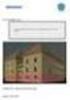 Skanska: BIM prosjektering til FDV Rupert Hanna BIM Knowledge Manager, Skanska 07.mai 2014 1 Entreprenør prosesser støttet av BIM Kalkulasjon Mengder til bestilling, kontrahering av UE, innkjøp Kollisjonskontroll
Skanska: BIM prosjektering til FDV Rupert Hanna BIM Knowledge Manager, Skanska 07.mai 2014 1 Entreprenør prosesser støttet av BIM Kalkulasjon Mengder til bestilling, kontrahering av UE, innkjøp Kollisjonskontroll
Innhold... Side. eksport... 3
 19.02.2013 1 DDS-CAD Arkitekt versjon 9 Innhold... Side eksport... 3 Ifc-eksport av deltegning... 3 Eksempel bruk av deltegning... 3 Hva skjer ved eksport til Ifc... 5 Innstillinger... 6 Filter... 7 Generer...
19.02.2013 1 DDS-CAD Arkitekt versjon 9 Innhold... Side eksport... 3 Ifc-eksport av deltegning... 3 Eksempel bruk av deltegning... 3 Hva skjer ved eksport til Ifc... 5 Innstillinger... 6 Filter... 7 Generer...
Status IFC4 og sertifisering
 Status IFC4 og sertifisering Ole Kristian Kvarsvik Forretnings- og teknologileder Hva er sertifisering? En sertifisering gir et sertifikat som beviser at du kan noe Hva det er du må kunne for å få et slikt
Status IFC4 og sertifisering Ole Kristian Kvarsvik Forretnings- og teknologileder Hva er sertifisering? En sertifisering gir et sertifikat som beviser at du kan noe Hva det er du må kunne for å få et slikt
EKSAMENSOPPGAVE PROBLEMSTILLING. Henning Langsrud BIM-K. Origo, rotasjon og etasjehøyder
 PROBLEMSTILLING 1. Hvordan kvalitets sikrer BIM koordinatoren alle aktørers plassering av modellens origo, rotasjon og etasjer ved bruk av Solibri. 2. Hvordan kvalitetssikre eget arbeid ved berikelse av
PROBLEMSTILLING 1. Hvordan kvalitets sikrer BIM koordinatoren alle aktørers plassering av modellens origo, rotasjon og etasjer ved bruk av Solibri. 2. Hvordan kvalitetssikre eget arbeid ved berikelse av
Ytelsesbeskrivelse for BIM-prosjekt
 Ytelsesbeskrivelse for BIM-prosjekt Versjon 1.0 EBA 2013-10-23 Innhold 1 Oversikt...3 1.1 Avgrensning...3 2 Beskrivelse av bruksområder...3 2.1 Tegningsproduksjon...3 2.2 3D-koordinering og Kollisjonskontroll...3
Ytelsesbeskrivelse for BIM-prosjekt Versjon 1.0 EBA 2013-10-23 Innhold 1 Oversikt...3 1.1 Avgrensning...3 2 Beskrivelse av bruksområder...3 2.1 Tegningsproduksjon...3 2.2 3D-koordinering og Kollisjonskontroll...3
Eksamen Rapport av Steffen Hamborg ARK/RIBr. BIM-K/BIM Consult
 Eksamen 2016 «Hvordan bruke BIM verktøy for å både berike og kontrollere brannkrav i modell, samt simulere varme- og brannutvikling?» Rapport av ARK/RIBr BIM-K/BIM Consult 06.06.2016 BIM Consult Forord
Eksamen 2016 «Hvordan bruke BIM verktøy for å både berike og kontrollere brannkrav i modell, samt simulere varme- og brannutvikling?» Rapport av ARK/RIBr BIM-K/BIM Consult 06.06.2016 BIM Consult Forord
MagiCAD i et BIM-prosjekt
 MagiCAD i et BIM-prosjekt Beskrivelse av prosessen med IFC import og eksport i et BIM-prosjekt ved bruk av MagiCAD. (Utgave 22.11.2010) Innhold 1. Innledning... 3 2. Etablering av 3D-dwg fra IFC... 3 2.1.
MagiCAD i et BIM-prosjekt Beskrivelse av prosessen med IFC import og eksport i et BIM-prosjekt ved bruk av MagiCAD. (Utgave 22.11.2010) Innhold 1. Innledning... 3 2. Etablering av 3D-dwg fra IFC... 3 2.1.
BIM2Share Extended Workspace Brukerveiledning
 side 1/51 BIM2Share Extended Workspace Brukerveiledning BIM2Share Extended Workspace Innholdsfortegnelse 1 Logg inn... 2 2 Aktivere prosjekt... 3 2.1 Angi prosjektets plassering... 4 3 Mapper og filer...
side 1/51 BIM2Share Extended Workspace Brukerveiledning BIM2Share Extended Workspace Innholdsfortegnelse 1 Logg inn... 2 2 Aktivere prosjekt... 3 2.1 Angi prosjektets plassering... 4 3 Mapper og filer...
1. Start med å åpne prosjektet ditt og Revit-prosjektet med navn «BEST VENT Schedules» i samme Revit-vindu. Eks:
 Luftmengdeberegning Følgende punkter vil beskrive hvordan man lager og beregner luftmengdeskjema i Revit med Dynamo. For en oversikt over hvilke parametre som påvirkes av de forskjellige scriptene, se
Luftmengdeberegning Følgende punkter vil beskrive hvordan man lager og beregner luftmengdeskjema i Revit med Dynamo. For en oversikt over hvilke parametre som påvirkes av de forskjellige scriptene, se
Eksamen BIM/K 2014 ALEXANDER TOMBRE BERIKELSE, HØSTING OG BEARBEIDING AV DATA FAGSKOLEN I OSLO 2013-2014
 2014 Eksamen BIM/K 2014 BERIKELSE, HØSTING OG BEARBEIDING AV DATA ALEXANDER TOMBRE FAGSKOLEN I OSLO 2013-2014 Innhold Oppgavetekst... 3 Sammendrag... 5 Konklusjon... 5 Prosjektbeskrivelse... 6 Gruppen
2014 Eksamen BIM/K 2014 BERIKELSE, HØSTING OG BEARBEIDING AV DATA ALEXANDER TOMBRE FAGSKOLEN I OSLO 2013-2014 Innhold Oppgavetekst... 3 Sammendrag... 5 Konklusjon... 5 Prosjektbeskrivelse... 6 Gruppen
ISY G-prog Beskrivelse 9.4 - Endringsliste
 ISY G-prog Beskrivelse 9.4 - Endringsliste Ny Excel Eksport Nytt valg som står default på. Eksporterer da direkte inn i excel fremfor å gå via.txt fil. Brukeren må ha Windows Excel installert på sin maskin.
ISY G-prog Beskrivelse 9.4 - Endringsliste Ny Excel Eksport Nytt valg som står default på. Eksporterer da direkte inn i excel fremfor å gå via.txt fil. Brukeren må ha Windows Excel installert på sin maskin.
Gjennomgang reeksport av IFC fra Revit og ArchiCAD.
 Gjennomgang reeksport av IFC fra Revit og ArchiCAD. Tilbakemelding fra Arkitektbedriftene Vi tar utgangspunkt i dette tilfeldig valgte objektet Wall 1.22 i 2. etasje, som vist i Solibri Model Checker:
Gjennomgang reeksport av IFC fra Revit og ArchiCAD. Tilbakemelding fra Arkitektbedriftene Vi tar utgangspunkt i dette tilfeldig valgte objektet Wall 1.22 i 2. etasje, som vist i Solibri Model Checker:
Frokostseminar for arkitektfaget SAMSPILL MELLOM BYGG OG TERRENG - GIS-BIM 9. juni 2010
 Frokostseminarer SAMSPILL MELLOM BYGG OG TERRENG GIS-BIM Program 08:30 Velkomst og introduksjon til buildingsmart standarder Steen Sunesen, buildingsmart Norge. 08:45 Prosess for GIS-BIM Resultat av utvikling
Frokostseminarer SAMSPILL MELLOM BYGG OG TERRENG GIS-BIM Program 08:30 Velkomst og introduksjon til buildingsmart standarder Steen Sunesen, buildingsmart Norge. 08:45 Prosess for GIS-BIM Resultat av utvikling
BRUKERE MØTER PROGRAMVARELEVERANDØRER MEDLEMMØTE - LYSAKER STEEN SUNESEN!
 PROGRAM! 13:00 Velkomst og introduksjon til medlemsmøtet Status og diskusjon 13:05 Status på det tekniske arbeidet i buildingsmart 13:30 Test av IFC import og eksport i programvarer og generelle problemstillinger
PROGRAM! 13:00 Velkomst og introduksjon til medlemsmøtet Status og diskusjon 13:05 Status på det tekniske arbeidet i buildingsmart 13:30 Test av IFC import og eksport i programvarer og generelle problemstillinger
Eksamen BIM-tekniker 2015 Fagskolen Tinius Olsen
 SAMMENDRAG Dette eksamensprosjektet omhandler i første fase koordinering og samhandling i en prosjektgruppe, etterfulgt av individuelt arbeid med mengder, kalkulasjon og arbeidstegninger. EKSAMEN 2015
SAMMENDRAG Dette eksamensprosjektet omhandler i første fase koordinering og samhandling i en prosjektgruppe, etterfulgt av individuelt arbeid med mengder, kalkulasjon og arbeidstegninger. EKSAMEN 2015
Eksamen BIM-I. BIM på byggeplass» og «BIM i FDVU» Daniel Harila Fagskolen i Oslo 31.05.2013
 2013 Eksamen BIM-I BIM på byggeplass» og «BIM i FDVU» Daniel Harila Fagskolen i Oslo 31.05.2013 Oppgavearket SykeBIM 31.05.2013 1 Innholdsfortegnelse 1 Innholdsfortegnelse... 1 1 Oppgavearket... 3 2 Intro...
2013 Eksamen BIM-I BIM på byggeplass» og «BIM i FDVU» Daniel Harila Fagskolen i Oslo 31.05.2013 Oppgavearket SykeBIM 31.05.2013 1 Innholdsfortegnelse 1 Innholdsfortegnelse... 1 1 Oppgavearket... 3 2 Intro...
BIM PÅ BYGGEPLASS. Christopher Jacobsen BIM-I Eksamen 2013
 BIM PÅ BYGGEPLASS Christopher Jacobsen BIM-I Eksamen 2013 22.05.2013 Innholdsfortegnelse Oppgavetekst... 4 Prosjektbeskrivelse... 6 Problemstilling... 8 Sammendrag... 9 Programmer brukt under eksamen...
BIM PÅ BYGGEPLASS Christopher Jacobsen BIM-I Eksamen 2013 22.05.2013 Innholdsfortegnelse Oppgavetekst... 4 Prosjektbeskrivelse... 6 Problemstilling... 8 Sammendrag... 9 Programmer brukt under eksamen...
Spørreundersøkelser. [Oppdatert av Daniel Gjestvang]
![Spørreundersøkelser. [Oppdatert av Daniel Gjestvang] Spørreundersøkelser. [Oppdatert av Daniel Gjestvang]](/thumbs/92/108803786.jpg) Spørreundersøkelser [Oppdatert 26.04.2018 av Daniel Gjestvang] Formålet med spørreundersøkelsesmodulen er å gi BHT-ene et godt verktøy for å opprette egne spørreundersøkelser med en tilhørende sluttrapport.
Spørreundersøkelser [Oppdatert 26.04.2018 av Daniel Gjestvang] Formålet med spørreundersøkelsesmodulen er å gi BHT-ene et godt verktøy for å opprette egne spørreundersøkelser med en tilhørende sluttrapport.
Gå til settings i gruppen ISY Beskrivelse. Velg ønsket lisens og trykk OK. Brukeren må starte Civil 3D på nytt for å aktivere lisens
 Ny versjon av Plug-in krever nesten alltid ny versjon av ISY Beskrivelse eller ny config.ifcc. Endringer på oppsett i Plug-in skal videre håndteres via import til ISY Beskrivelse. For å fange opp endringene
Ny versjon av Plug-in krever nesten alltid ny versjon av ISY Beskrivelse eller ny config.ifcc. Endringer på oppsett i Plug-in skal videre håndteres via import til ISY Beskrivelse. For å fange opp endringene
ISY G-prog Linker 9.4 - Endringsliste
 ISY G-prog Linker 9.4 - Endringsliste Ny Excel Eksport Nytt valg som står default på. Eksporterer da direkte inn i excel fremfor å gå via.txt fil. Brukeren må ha Windows Excel installert på sin maskin.
ISY G-prog Linker 9.4 - Endringsliste Ny Excel Eksport Nytt valg som står default på. Eksporterer da direkte inn i excel fremfor å gå via.txt fil. Brukeren må ha Windows Excel installert på sin maskin.
Problemstilling. -Hvordan kontrollere at det som er modellert er byggbart ved hjelp av BIM? Patrik Stolpe BIM - I
 Problemstilling -Hvordan kontrollere at det som er modellert er byggbart ved hjelp av BIM? Patrik Stolpe BIM - I 24.05.2016 06.06.2016 Eksamen 2016 Innhold 1.0 Oppgavetekst... 2 2.0 Oppstart P4 Eksamen...
Problemstilling -Hvordan kontrollere at det som er modellert er byggbart ved hjelp av BIM? Patrik Stolpe BIM - I 24.05.2016 06.06.2016 Eksamen 2016 Innhold 1.0 Oppgavetekst... 2 2.0 Oppstart P4 Eksamen...
Innhold. Bruker manual BlueprintEasy PDF tagger. versjon: P a g e
 Innhold INNHOLD... 1 INTRODUKSJON... 2 INSTALLASJON... 2 LAGE PRODUKT LISTER / BILDER... 2 VELG FIL LOKASJON (DIRECTORY)... 2 LAGE BILDER / IKONER / SYMBOLER... 2 EXCEL ARK / PRODUKT LISTE... 3 WEB LINK
Innhold INNHOLD... 1 INTRODUKSJON... 2 INSTALLASJON... 2 LAGE PRODUKT LISTER / BILDER... 2 VELG FIL LOKASJON (DIRECTORY)... 2 LAGE BILDER / IKONER / SYMBOLER... 2 EXCEL ARK / PRODUKT LISTE... 3 WEB LINK
Flytte innhold fra Fronter til Canvas
 Høgskolen i Innlandet Flytte innhold fra Fronter til Canvas Veiledning og informasjon om konvertering av innhold fra Fronter til Canvas. 07.05.2018 Innhold Fronter... 3 Veien videre... 3 Nedlastning av
Høgskolen i Innlandet Flytte innhold fra Fronter til Canvas Veiledning og informasjon om konvertering av innhold fra Fronter til Canvas. 07.05.2018 Innhold Fronter... 3 Veien videre... 3 Nedlastning av
Brukermanual for nettpublisering. frivilligsentral.no
 Brukermanual for nettpublisering frivilligsentral.no Innholdsfortegnelse Introduksjon 3 1 - Innlogging 4 1.1 - Logge inn 4 1.1 - Logge ut 4 2 - Grensesnitt 5 2.1 - Menyfelt 5 2.2-3 - Opprette, lagre og
Brukermanual for nettpublisering frivilligsentral.no Innholdsfortegnelse Introduksjon 3 1 - Innlogging 4 1.1 - Logge inn 4 1.1 - Logge ut 4 2 - Grensesnitt 5 2.1 - Menyfelt 5 2.2-3 - Opprette, lagre og
WordPress. Brukerveiledning. Kjære kunde. Innlogging:
 Brukerveiledning WordPress Sist oppdatert: 26.02.2014 Kjære kunde Her er en liten guide for å hjelpe deg gjennom det grunnleggende i Wordpress. Denne veilederen vil ta deg gjennom: Innlogging - s.1 Kontrollpanel
Brukerveiledning WordPress Sist oppdatert: 26.02.2014 Kjære kunde Her er en liten guide for å hjelpe deg gjennom det grunnleggende i Wordpress. Denne veilederen vil ta deg gjennom: Innlogging - s.1 Kontrollpanel
Veiledning - Avansert kart
 Veiledning - Avansert kart Nedenfor får du tips til hvordan det avansert kartet kan brukes. Dette er webapplikasjon som kan presentere både vektorkart (punkter, linjer og flater) og rasterkart (punktgrafikk).
Veiledning - Avansert kart Nedenfor får du tips til hvordan det avansert kartet kan brukes. Dette er webapplikasjon som kan presentere både vektorkart (punkter, linjer og flater) og rasterkart (punktgrafikk).
S I V I L A R K I T E K T E R M N A L O G M N I L SOLA KOMMUNE SOLA SYKEHJEM B I M H Å N D B O K F O R S O L A S Y K E H J E M S N Y B Y G G
 SOLA KOMMUNE - B I M H Å N D B O K F O R S O L A S Y K E H J E M S N Y B Y G G Dokumenthistorikk Dato Versjon Status Beskrivelse Endret av 20.01.16 1 Etablere dokument Magnus Lindseth Innhold 1.1 Formål
SOLA KOMMUNE - B I M H Å N D B O K F O R S O L A S Y K E H J E M S N Y B Y G G Dokumenthistorikk Dato Versjon Status Beskrivelse Endret av 20.01.16 1 Etablere dokument Magnus Lindseth Innhold 1.1 Formål
Innhold. Bruker manual BlueprintEasy PDF tagger. versjon: P a g e
 Innhold INNHOLD... 1 INTRODUKSJON... 2 INSTALLASJON... 2 LAGE PRODUKT LISTER / BILDER... 2 VELG FIL LOKASJON (DIRECTORY)... 2 LAGE BILDER / IKONER / SYMBOLER... 2 EXCEL ARK / PRODUKT LISTE... 3 WEB LINK
Innhold INNHOLD... 1 INTRODUKSJON... 2 INSTALLASJON... 2 LAGE PRODUKT LISTER / BILDER... 2 VELG FIL LOKASJON (DIRECTORY)... 2 LAGE BILDER / IKONER / SYMBOLER... 2 EXCEL ARK / PRODUKT LISTE... 3 WEB LINK
Åpen BIM 2010 ArchiCAD drofus kokebok
 Åpen BIM 2010 ArchiCAD drofus kokebok Dette dokumentet vil sette fokus på arbeidsflyt mellom ArchiCAd og drofus. Vi ønsker å demonstrere, med utgangspunktet i Rambølls Hoffsborg bygg 3, hvordan disse to
Åpen BIM 2010 ArchiCAD drofus kokebok Dette dokumentet vil sette fokus på arbeidsflyt mellom ArchiCAd og drofus. Vi ønsker å demonstrere, med utgangspunktet i Rambølls Hoffsborg bygg 3, hvordan disse to
19.03.14 1. HBF Drammen 2014 Tips og triks 1. Innhold... Side. Tips og triks 1... 3
 19.03.14 1 HBF Drammen 2014 Tips og triks 1 Innhold... Side Tips og triks 1... 3 Meny Fil i hovedknapperad... 3 Sikkerhetslagring... 3 Presentasjonsegenskap... 4 Detaljoppsett... 4 Lagoppsett... 5 Pennoppsett...
19.03.14 1 HBF Drammen 2014 Tips og triks 1 Innhold... Side Tips og triks 1... 3 Meny Fil i hovedknapperad... 3 Sikkerhetslagring... 3 Presentasjonsegenskap... 4 Detaljoppsett... 4 Lagoppsett... 5 Pennoppsett...
Installasjon av talemeldinger
 Installasjon av talemeldinger Dette dokumentet beskriver det som skal til for å installere talemeldinger og programmere Voicemail Pro, og aktivere disse. I tillegg beskrives det hvordan man kan eksportere
Installasjon av talemeldinger Dette dokumentet beskriver det som skal til for å installere talemeldinger og programmere Voicemail Pro, og aktivere disse. I tillegg beskrives det hvordan man kan eksportere
HR analysen. Ny versjon 2009. Brukermal. Administratorer
 HR analysen Ny versjon 2009 Brukermal Administratorer 1) Som administrator Det første bildet en kommer inn på når en har logget seg inn er: A) Legg merke til den hvite boksen på høyre side der det står
HR analysen Ny versjon 2009 Brukermal Administratorer 1) Som administrator Det første bildet en kommer inn på når en har logget seg inn er: A) Legg merke til den hvite boksen på høyre side der det står
Innhold. Bruker manual BlueprintEasy PDF tagger. versjon: P a g e
 Innhold INNHOLD... 1 INTRODUKSJON... 2 INSTALLASJON... 2 LAGE PRODUKT LISTER / BILDER... 2 VELG FIL LOKASJON (DIRECTORY)... 2 LAGE BILDER / IKONER / SYMBOLER... 2 EXCEL ARK / PRODUKT LISTE... 3 WEB LINK
Innhold INNHOLD... 1 INTRODUKSJON... 2 INSTALLASJON... 2 LAGE PRODUKT LISTER / BILDER... 2 VELG FIL LOKASJON (DIRECTORY)... 2 LAGE BILDER / IKONER / SYMBOLER... 2 EXCEL ARK / PRODUKT LISTE... 3 WEB LINK
Prosjekt BIM -manual. Prosjekt: OCCI Ullern Innovasjonspark. Revisjon: 3. Dato:
 Prosjekt BIM -manual Prosjekt: OCCI Ullern Innovasjonspark Revisjon: 3 Dato: 25.04.12 Side 2 av 11 INNHOLDSFORTEGNELSE Hensikt... 3 Informasjon modellerende (kontaktinfo og rollematrise)... 4 Fagmodellansvarlig:...
Prosjekt BIM -manual Prosjekt: OCCI Ullern Innovasjonspark Revisjon: 3 Dato: 25.04.12 Side 2 av 11 INNHOLDSFORTEGNELSE Hensikt... 3 Informasjon modellerende (kontaktinfo og rollematrise)... 4 Fagmodellansvarlig:...
EKSAMEN Eksamensprosjekt på BIM-I linjen ved Fagskolen Oslo Akershus Av: Lasse Brattaas Kristensen. Prosjektgruppe: RETTE
 EKSAMEN 2016 Eksamensprosjekt på BIM-I linjen ved Fagskolen Oslo Akershus 2016. Av: Lasse Brattaas Kristensen Prosjektgruppe: RETTE Lasse B. Kristensen 06.06.2016 Innhold Oppgavetekst... 2 Prosjektgruppen...
EKSAMEN 2016 Eksamensprosjekt på BIM-I linjen ved Fagskolen Oslo Akershus 2016. Av: Lasse Brattaas Kristensen Prosjektgruppe: RETTE Lasse B. Kristensen 06.06.2016 Innhold Oppgavetekst... 2 Prosjektgruppen...
28. Eksamen BIM I 2014 Beriking, høsting og bearbeiding av data. Henning Habberstad 28.05.2014
 8. Eksamen BIM I 014 Beriking, høsting og bearbeiding av data. av Henning Habberstad 8.05.014 Eksamen BIM I 014 1 INNHOLDSFORTEGNELSE SAMMENDRAG... 3 3 OPPGAVETEKST... 4 4 PERSONLIG FREMDRIFTSPLAN...
8. Eksamen BIM I 014 Beriking, høsting og bearbeiding av data. av Henning Habberstad 8.05.014 Eksamen BIM I 014 1 INNHOLDSFORTEGNELSE SAMMENDRAG... 3 3 OPPGAVETEKST... 4 4 PERSONLIG FREMDRIFTSPLAN...
BIM I ARKITEKTKONKURRANSER UIO - SENTER FOR LIVSVITENSKAP 2014-10-14 Frode Mohus fm@statsbygg.no
 BIM I ARKITEKTKONKURRANSER UIO - SENTER FOR LIVSVITENSKAP 2014-10-14 Frode Mohus fm@statsbygg.no DU, DEN BIM EN TRADISJONELLE ARKITEKTKONKURRANSER Både åpne og «lukkede» (med prekvalifisering) mange eller
BIM I ARKITEKTKONKURRANSER UIO - SENTER FOR LIVSVITENSKAP 2014-10-14 Frode Mohus fm@statsbygg.no DU, DEN BIM EN TRADISJONELLE ARKITEKTKONKURRANSER Både åpne og «lukkede» (med prekvalifisering) mange eller
Brukerveiledning for SMS fra Outlook
 Brukerveiledning for SMS fra Outlook Grunnleggende funksjonalitet Med SMS fra Outlook kan du enkelt sende både SMS og MMS fra Outlook. Programmet er integrert med din personlige Outlookkontaktliste og
Brukerveiledning for SMS fra Outlook Grunnleggende funksjonalitet Med SMS fra Outlook kan du enkelt sende både SMS og MMS fra Outlook. Programmet er integrert med din personlige Outlookkontaktliste og
Brukerveiledning. For administrering av nettressursen BRUKERVEILEDNING ADMINISTRATOR
 Brukerveiledning For administrering av nettressursen 1 Som administrator kan du legge til, redigere, fjerne, og gruppere brukere for din barnehage eller skole. Du finner denne funksjonen «innstillinger»
Brukerveiledning For administrering av nettressursen 1 Som administrator kan du legge til, redigere, fjerne, og gruppere brukere for din barnehage eller skole. Du finner denne funksjonen «innstillinger»
Byggeweb Prosjekt Brukerveiledning Arbeidsområdet
 BIM2Share AS Byggeweb Prosjekt Side 1/12 Byggeweb Prosjekt Brukerveiledning Arbeidsområdet Innhold 1 Arbeidsområdet... 2 1.1 Strukturen i arbeidsområdet... 2 1.2 Opplasting av filer... 2 1.3 E-post-varsling
BIM2Share AS Byggeweb Prosjekt Side 1/12 Byggeweb Prosjekt Brukerveiledning Arbeidsområdet Innhold 1 Arbeidsområdet... 2 1.1 Strukturen i arbeidsområdet... 2 1.2 Opplasting av filer... 2 1.3 E-post-varsling
Programmet kan lastes ned gratis fra (Downloads ) og er ikke en del av CxOne-pakken.
 Tema 4: Programvare Programmet kan lastes ned gratis fra www.myomron.com (Downloads ) og er ikke en del av CxOne-pakken. Merk deg dette før du går videre Når du lagrer prosjektet lages det en fil med etternavn
Tema 4: Programvare Programmet kan lastes ned gratis fra www.myomron.com (Downloads ) og er ikke en del av CxOne-pakken. Merk deg dette før du går videre Når du lagrer prosjektet lages det en fil med etternavn
Eksamen «Hvordan kan BIM brukes i en byggefase for sporing av faktisk fremdrift?» Av: Ole Henrik Sirevåg. Klasse: BIM-Installasjon
 Eksamen 2018 2018 «Hvordan kan BIM brukes i en byggefase for sporing av faktisk fremdrift?» Av: Ole Henrik Sirevåg Klasse: BIM-Installasjon Dato: 24.05.2018-06.06.2018 1. PROSJEKTINFORMASJONSMATRISE Studentnavn
Eksamen 2018 2018 «Hvordan kan BIM brukes i en byggefase for sporing av faktisk fremdrift?» Av: Ole Henrik Sirevåg Klasse: BIM-Installasjon Dato: 24.05.2018-06.06.2018 1. PROSJEKTINFORMASJONSMATRISE Studentnavn
GRUPPE 3 - BYGGING! buildingsmart Norge konferanse Ι 2. september Overdragelse/! FDV! Prosjektering! detaljfase! Bygging! Prosjektoppstart!
 GRUPPE 3 - BYGGING! Prosjektoppstart! Prosjektering! tidligfase! Prosjektering! detaljfase! Bygging! Overdragelse/! FDV! Prosjektoppstart! Prosjektering! tidligfase! Prosjektering! detaljfase! Bygging!
GRUPPE 3 - BYGGING! Prosjektoppstart! Prosjektering! tidligfase! Prosjektering! detaljfase! Bygging! Overdragelse/! FDV! Prosjektoppstart! Prosjektering! tidligfase! Prosjektering! detaljfase! Bygging!
Oppgavesett for NVivo 9
 Oppgavesett for NVivo 9 Oppgave 1: Nytt prosjekt Det første du ser når du åpner NVivo er en liste over de siste prosjektene du har jobbet med i programmet. I dag lager vi et nytt prosjekt. Klikk på New
Oppgavesett for NVivo 9 Oppgave 1: Nytt prosjekt Det første du ser når du åpner NVivo er en liste over de siste prosjektene du har jobbet med i programmet. I dag lager vi et nytt prosjekt. Klikk på New
MagiCAD i et BIM-prosjekt
 MagiCAD i et BIM-prosjekt Beskrivelse av prosessen med IFC import og eksport i et BIM-prosjekt ved bruk av MagiCAD. (Utgave av 03.04.2014 Tilpasset ny IFC-funksjonalitet i versjon 2013.11) NTI CADcenter
MagiCAD i et BIM-prosjekt Beskrivelse av prosessen med IFC import og eksport i et BIM-prosjekt ved bruk av MagiCAD. (Utgave av 03.04.2014 Tilpasset ny IFC-funksjonalitet i versjon 2013.11) NTI CADcenter
Rapportmodulen i Extensor 05
 Rapportmodulen i Extensor 05 [Oppdatert 13.6.2012 av Daniel Gjestvang] Extensor 05 inneholder egen rapporteringsmodul som muliggjør at virksomheten kan lage sine egne rapporter ut fra alle registrerte
Rapportmodulen i Extensor 05 [Oppdatert 13.6.2012 av Daniel Gjestvang] Extensor 05 inneholder egen rapporteringsmodul som muliggjør at virksomheten kan lage sine egne rapporter ut fra alle registrerte
BIM2Share AutoDelivery Brukerveiledning
 side 1/17 BIM2Share AutoDelivery Brukerveiledning BIM2Share AutoDelivery Innholdsfortegnelse 1 Introduksjon... 2 1.1 Hva trenger du for å kunne ta i bruk AutoDelivery:... 2 2 Installasjon... 2 3 Innlogging...
side 1/17 BIM2Share AutoDelivery Brukerveiledning BIM2Share AutoDelivery Innholdsfortegnelse 1 Introduksjon... 2 1.1 Hva trenger du for å kunne ta i bruk AutoDelivery:... 2 2 Installasjon... 2 3 Innlogging...
Mars 2014. Standard Norge NS 8360 BIM OBJEKTER BJØRN BRUNSTAD
 Mars 2014 Standard Norge NS 8360 BIM OBJEKTER BJØRN BRUNSTAD Mange standarder og mange mennesker 16 000 gyldige standarder og tilsvarende dokumenter 1 200 standarder lagd nasjonalt i Norge 2 100 norske
Mars 2014 Standard Norge NS 8360 BIM OBJEKTER BJØRN BRUNSTAD Mange standarder og mange mennesker 16 000 gyldige standarder og tilsvarende dokumenter 1 200 standarder lagd nasjonalt i Norge 2 100 norske
Brukerveiledning. Legge til brukere... 2
 Brukerveiledning E-SEPU Skoleadministrator Innholdsfortegnelse Legge til brukere... 2 Legg til bruker(e) enkeltvis... 4 Importere brukere fra Excel- eller CSV-fil... 5 Formattere Excel-/CSV-ark... 5 Importere
Brukerveiledning E-SEPU Skoleadministrator Innholdsfortegnelse Legge til brukere... 2 Legg til bruker(e) enkeltvis... 4 Importere brukere fra Excel- eller CSV-fil... 5 Formattere Excel-/CSV-ark... 5 Importere
Innholdsfortegnelse. Eksamen ved Fagskolen i Oslo 2012 Yassir A.G.F. 1BIM-K 1
 Innholdsfortegnelse Eksamen 2012-1BIM-K... 4 Innledning eksamensprosjekt 2012... 7 Møte hos NOSYKO... 8 Prosjektbeskrivelse... 9 Målsetting i prosjektet... 9 Problemstillinger... 9... 10 Prosjektgruppen...
Innholdsfortegnelse Eksamen 2012-1BIM-K... 4 Innledning eksamensprosjekt 2012... 7 Møte hos NOSYKO... 8 Prosjektbeskrivelse... 9 Målsetting i prosjektet... 9 Problemstillinger... 9... 10 Prosjektgruppen...
INF120: Oblig 3. Yngve Mardal Moe
 Yngve Mardal Moe Mar 28, 2019 Contents 1 Hva trenger dere for denne oppgaven 3 2 Hvordan skal dere arbeide med denne oppgaven 5 3 En søkeindeks 7 4 Å slå opp i en søkeindeks 9 5 Å utvide en søkeindeks
Yngve Mardal Moe Mar 28, 2019 Contents 1 Hva trenger dere for denne oppgaven 3 2 Hvordan skal dere arbeide med denne oppgaven 5 3 En søkeindeks 7 4 Å slå opp i en søkeindeks 9 5 Å utvide en søkeindeks
SPSS Høgskolen i Innlandet
 SPSS Høgskolen i Innlandet Innhold Mac, tilkobling til SPSS... 2 Tilkobling:... 2 Steg 1.... 2 Steg 2.... 3 Steg 3.... 4 Steg 4... 4 Mac, åpne og lagre filer fra egen datamaskin... 5 Lagre eller åpne filer
SPSS Høgskolen i Innlandet Innhold Mac, tilkobling til SPSS... 2 Tilkobling:... 2 Steg 1.... 2 Steg 2.... 3 Steg 3.... 4 Steg 4... 4 Mac, åpne og lagre filer fra egen datamaskin... 5 Lagre eller åpne filer
buildingsmart Norge konferanse Ι 2. september 2010 OPPSUMMERING! NORGE
 OPPSUMMERING! Oppsummering - Status for utvikling at ByggSøk med åpen BIM? Ideal er å kunne få sjekket inn og behandlet byggsøk digitalt via BIM. Løsning á la Singapore. IFG kom ikke inn i 2x3, og arbeidet
OPPSUMMERING! Oppsummering - Status for utvikling at ByggSøk med åpen BIM? Ideal er å kunne få sjekket inn og behandlet byggsøk digitalt via BIM. Løsning á la Singapore. IFG kom ikke inn i 2x3, og arbeidet
BIM på større sykehus
 Helse Sør-Øst RHF Gode og likeverdige helsetjenester til alle som trenger det, når de trenger det, uavhengig av alder, bosted, etnisk bakgrunn, kjønn og økonomi. BIM på større sykehus Mulighet og behov
Helse Sør-Øst RHF Gode og likeverdige helsetjenester til alle som trenger det, når de trenger det, uavhengig av alder, bosted, etnisk bakgrunn, kjønn og økonomi. BIM på større sykehus Mulighet og behov
Brukerveiledning. Enkelt søk i Naturbase. Versjon 23. februar 2015
 Brukerveiledning Enkelt søk i Naturbase Versjon 23. februar 2015 1. Innledning Denne veiledningen beskriver bruken av funksjonen Enkelt søk i Naturbase. Enkelt søk gir en enkel tilgang til data i Naturbase.
Brukerveiledning Enkelt søk i Naturbase Versjon 23. februar 2015 1. Innledning Denne veiledningen beskriver bruken av funksjonen Enkelt søk i Naturbase. Enkelt søk gir en enkel tilgang til data i Naturbase.
Eksamensrapport. Scandic Portalen. Terje Olesen BIM-K. Fagskolen Oslo Akershus BIM Consult S. Hamborg E. Sletten S. Øiseth
 Eksamensrapport Scandic Portalen Terje Olesen BIM-K «Hvordan kan jeg bruke BIM til å prosjektere og visualisere riggplan»? Fagskolen Oslo Akershus 2016 I samarbeid med BIM Consult S. Hamborg E. Sletten
Eksamensrapport Scandic Portalen Terje Olesen BIM-K «Hvordan kan jeg bruke BIM til å prosjektere og visualisere riggplan»? Fagskolen Oslo Akershus 2016 I samarbeid med BIM Consult S. Hamborg E. Sletten
Kom i gang med Zotero: En enkel veiledning
 Kom i gang med Zotero: En enkel veiledning Zotero er et gratis referanseverktøy for Windows og Mac. Du samler kildene fra nettsider og databaser og kan bruke de samme referansene i Word når du skriver.
Kom i gang med Zotero: En enkel veiledning Zotero er et gratis referanseverktøy for Windows og Mac. Du samler kildene fra nettsider og databaser og kan bruke de samme referansene i Word når du skriver.
Manual for innlegging av standard sideinnhold og nyheter via «backend»
 Manual for innlegging av standard sideinnhold og nyheter via «backend» 23.3.2006 Utarbeidet av: 2 Innlogging og beskrivelse av hovedelement i «backend» For å få tilgang til redigeringsmodul velges følgende
Manual for innlegging av standard sideinnhold og nyheter via «backend» 23.3.2006 Utarbeidet av: 2 Innlogging og beskrivelse av hovedelement i «backend» For å få tilgang til redigeringsmodul velges følgende
Øvingsforelesning 1 Python (TDT4110)
 Øvingsforelesning 1 Python (TDT4110) Introduksjon, Kalkulasjoner Ole-Magnus Pedersen Oversikt Praktisk Info Repetisjon fra sist Oppgaver for øving 2 2 Praktisk Info Last opp øvinger på Blackboard før godkjenning
Øvingsforelesning 1 Python (TDT4110) Introduksjon, Kalkulasjoner Ole-Magnus Pedersen Oversikt Praktisk Info Repetisjon fra sist Oppgaver for øving 2 2 Praktisk Info Last opp øvinger på Blackboard før godkjenning
I D M, G E O R E F E R E R I N G. Georeferering. Beskrivelser av prosess og data for georeferering av BIM. Versjon : draft 1.0.
 Georeferering Beskrivelser av prosess og data for georeferering av BIM Versjon : draft 1.0 Oslo, April 2010 Innhold: PROCESS MAP... 2 SPESIFIKASJON AV PROSESSER... 3 P1.1 INNHENTE INFO OM TOMT... 3 P1.2
Georeferering Beskrivelser av prosess og data for georeferering av BIM Versjon : draft 1.0 Oslo, April 2010 Innhold: PROCESS MAP... 2 SPESIFIKASJON AV PROSESSER... 3 P1.1 INNHENTE INFO OM TOMT... 3 P1.2
MagiCAD i et BIM-prosjekt
 MagiCAD i et BIM-prosjekt Beskrivelse av prosessen med IFC import og eksport i et BIM-prosjekt ved bruk av MagiCAD. (Utgave av 10.09.2013 Tilpasset ny IFC-eksport i versjon 2013.4) NTI CADcenter AS Innhold
MagiCAD i et BIM-prosjekt Beskrivelse av prosessen med IFC import og eksport i et BIM-prosjekt ved bruk av MagiCAD. (Utgave av 10.09.2013 Tilpasset ny IFC-eksport i versjon 2013.4) NTI CADcenter AS Innhold
En liten oppskrift på hvordan jeg installert og fikk Xastir til å virke sånn at jeg ble synlig i APRS verden.
 En liten oppskrift på hvordan jeg installert og fikk Xastir til å virke sånn at jeg ble synlig i APRS verden. La meg med en gang si at jeg er rimelig grønn i Linux verden så dere får bære over med meg
En liten oppskrift på hvordan jeg installert og fikk Xastir til å virke sånn at jeg ble synlig i APRS verden. La meg med en gang si at jeg er rimelig grønn i Linux verden så dere får bære over med meg
MagiCAD i et BIM-prosjekt
 MagiCAD i et BIM-prosjekt Beskrivelse av prosessen med IFC import og eksport i et BIM-prosjekt ved bruk av MagiCAD. (Utgave 29.03.2012 Tilpasset ny IFC-eksport i versjon 2011.11) NTI CADcenter AS Innhold
MagiCAD i et BIM-prosjekt Beskrivelse av prosessen med IFC import og eksport i et BIM-prosjekt ved bruk av MagiCAD. (Utgave 29.03.2012 Tilpasset ny IFC-eksport i versjon 2011.11) NTI CADcenter AS Innhold
FYLKESMANNEN I ROGALAND Kurs i spreieareal november 2015
 FYLKESMANNEN I ROGALAND Kurs i spreieareal november 2015 1 Adresse http://www.temakart-rogaland.no/spreieareal http://prosjekt.fylkesmannen.no/temakart-rogaland/ Anbefalt nettlesere: Internet Explorer
FYLKESMANNEN I ROGALAND Kurs i spreieareal november 2015 1 Adresse http://www.temakart-rogaland.no/spreieareal http://prosjekt.fylkesmannen.no/temakart-rogaland/ Anbefalt nettlesere: Internet Explorer
Brukerveiledning for programmet HHR Animalia
 Brukerveiledning for programmet HHR Animalia Versjon 1.0 Rakkestad, 26.03.2014 Innholdsfortegnelse 1. Introduksjon... 3 2. Installasjon og oppgradering... 3 2.1 Nedlasting... 3 2.2 Oppdatering av operativsystem
Brukerveiledning for programmet HHR Animalia Versjon 1.0 Rakkestad, 26.03.2014 Innholdsfortegnelse 1. Introduksjon... 3 2. Installasjon og oppgradering... 3 2.1 Nedlasting... 3 2.2 Oppdatering av operativsystem
P07 Overdragelse til entreprenør
 P07 Overdragelse til entreprenør Innledning Det er etter hvert i byggeprosjekter blitt vanlig å stille krav til BIM, og derfor ha en målsetting om at BIM i bygge- og anleggsprosjekter skal legge til rette
P07 Overdragelse til entreprenør Innledning Det er etter hvert i byggeprosjekter blitt vanlig å stille krav til BIM, og derfor ha en målsetting om at BIM i bygge- og anleggsprosjekter skal legge til rette
Versjon 1.2 støtter bruk av Revit 2020.
 Versjon 1.2 støtter bruk av Revit 2020. Når brukere gjør endringer oå objekter etter at ISY attributter er lagt på må mengdene oppdateres. Ved å trykke på lagre og/ eller ved lukking av fil får brukerne
Versjon 1.2 støtter bruk av Revit 2020. Når brukere gjør endringer oå objekter etter at ISY attributter er lagt på må mengdene oppdateres. Ved å trykke på lagre og/ eller ved lukking av fil får brukerne
Hvordan lage kontrolldiagrammer legge inn tall i Epidata. Eksempel I-diagram
 Hvordan lage kontrolldiagrammer legge inn tall i Epidata Eksempel I-diagram Hvordan laste ned EpiData? 1. Gå til www.epidata.dk 2. Klikk på download 3. Scroll ned til EpiData Analysis klikk på setup.exe
Hvordan lage kontrolldiagrammer legge inn tall i Epidata Eksempel I-diagram Hvordan laste ned EpiData? 1. Gå til www.epidata.dk 2. Klikk på download 3. Scroll ned til EpiData Analysis klikk på setup.exe
INNHOLDSFORTEGNELSE. Side 1 av 6
 INNHOLDSFORTEGNELSE Hva gjør jeg med innholdet mitt i Fronter?... 2 Filer og arkiv... 2 3 måter å laste ned en fil på... 2 Last ned flere filer samtidig... 2 Eksporter en mappe... 3 Eksportere en hel mappestruktur...
INNHOLDSFORTEGNELSE Hva gjør jeg med innholdet mitt i Fronter?... 2 Filer og arkiv... 2 3 måter å laste ned en fil på... 2 Last ned flere filer samtidig... 2 Eksporter en mappe... 3 Eksportere en hel mappestruktur...
Rapportmodulen i Extensor 05
 Rapportmodulen i Extensor 05 [Oppdatert 14.09.2016 av Daniel Gjestvang] Extensor 05 inneholder egen rapporteringsmodul som muliggjør at virksomheten kan lage sine egne rapporter ut fra alle registrerte
Rapportmodulen i Extensor 05 [Oppdatert 14.09.2016 av Daniel Gjestvang] Extensor 05 inneholder egen rapporteringsmodul som muliggjør at virksomheten kan lage sine egne rapporter ut fra alle registrerte
SLIK STØTTER buildingsmart NÆRINGEN
 FAGSKOLEN I OSLO HOLMEGENES SMEDVIG EIENDOM KRUSE SMITH PNØ - COWI PNØ - COWI PARKPORTALEN SMEDVIG EIENDOM TRENGER VI STANDARDER BIM effektiviserer, øker kvalitet og sparer ressurser BIM forutsetter: standardiserte
FAGSKOLEN I OSLO HOLMEGENES SMEDVIG EIENDOM KRUSE SMITH PNØ - COWI PNØ - COWI PARKPORTALEN SMEDVIG EIENDOM TRENGER VI STANDARDER BIM effektiviserer, øker kvalitet og sparer ressurser BIM forutsetter: standardiserte
Administrering av SafariSøk
 Administrering av SafariSøk Administrering av SafariSøk Revisjonshistorie Revisjon $Revision: 1.6 $ $Date: 2003/08/05 12:44:02 $ Innholdsfortegnelse 1. Om programmet... 1 Generelt... 1 2. Fremgangsmåter...
Administrering av SafariSøk Administrering av SafariSøk Revisjonshistorie Revisjon $Revision: 1.6 $ $Date: 2003/08/05 12:44:02 $ Innholdsfortegnelse 1. Om programmet... 1 Generelt... 1 2. Fremgangsmåter...
Skanska BIM prosjektering til FDV. Rupert Hanna BIM Knowledge Manager, Skanska 07.Januar 2014
 Skanska BIM prosjektering til FDV Rupert Hanna BIM Knowledge Manager, Skanska 07.Januar 2014 1 Entreprenør prosesser støttet av BIM Kalkulasjon Mengder til bestilling, kontrahering av UE, innkjøp Kollisjonskontroll
Skanska BIM prosjektering til FDV Rupert Hanna BIM Knowledge Manager, Skanska 07.Januar 2014 1 Entreprenør prosesser støttet av BIM Kalkulasjon Mengder til bestilling, kontrahering av UE, innkjøp Kollisjonskontroll
DAK-MANUAL FOR BYGGTEGNINGER FREDRIKSTAD KOMMUNE
 DAK-MANUAL FOR BYGGTEGNINGER FREDRIKSTAD KOMMUNE Notat Til: Fra: Rolf Østmoe Espen Andersen Kopi: Dato: 24.11.2008 Emne: Forenklet DAK - manual Krav til tegninger i forbindelse med bygging av utleieboliger
DAK-MANUAL FOR BYGGTEGNINGER FREDRIKSTAD KOMMUNE Notat Til: Fra: Rolf Østmoe Espen Andersen Kopi: Dato: 24.11.2008 Emne: Forenklet DAK - manual Krav til tegninger i forbindelse med bygging av utleieboliger
Brukermanual for LimeSurvey på HiOA
 Brukermanual for LimeSurvey på HiOA Innholdsfortegnelse Innledning... 2 Pålogging... 2 Endre passord... 2 Personlige innstillinger... 2 Opplæringsvideoer... 2 Spørreundersøkelsens hovedelementer... 3 Verktøylinjer...
Brukermanual for LimeSurvey på HiOA Innholdsfortegnelse Innledning... 2 Pålogging... 2 Endre passord... 2 Personlige innstillinger... 2 Opplæringsvideoer... 2 Spørreundersøkelsens hovedelementer... 3 Verktøylinjer...
Brukerveiledning WordPress. Innlogging:
 Brukerveiledning WordPress Her er en liten guide for hjelpe deg gjennom det grunnleggende i Wordpress. Denne veilederen vil ta deg gjennom: Innlogging Lage en side Lage et innlegg Innlogging: For å logge
Brukerveiledning WordPress Her er en liten guide for hjelpe deg gjennom det grunnleggende i Wordpress. Denne veilederen vil ta deg gjennom: Innlogging Lage en side Lage et innlegg Innlogging: For å logge
BIM2Share AS BIM2Share Rapporter Brukerveiledning
 side 1/12 BIM2Share AS BIM2Share Rapporter Brukerveiledning BIM2Share Rapporter Innholdsfortegnelse 1 Introduksjon... 2 2 Rapportbeskrivelser... 3 2.1 Rapporttype 1: Arbeidsfordeling pr ansvarlig... 3
side 1/12 BIM2Share AS BIM2Share Rapporter Brukerveiledning BIM2Share Rapporter Innholdsfortegnelse 1 Introduksjon... 2 2 Rapportbeskrivelser... 3 2.1 Rapporttype 1: Arbeidsfordeling pr ansvarlig... 3
EndNote referansehåndteringsprogram. HiVe biblioteket
 EndNote referansehåndteringsprogram HiVe biblioteket Mappestruktur Mine dokumenter EndNote Bibliotek.enl Bibliotek.Data Styles APA 6th HiVe.ens 2 Om EndNote EndNote brukes til å holde orden på litteraturreferanser.
EndNote referansehåndteringsprogram HiVe biblioteket Mappestruktur Mine dokumenter EndNote Bibliotek.enl Bibliotek.Data Styles APA 6th HiVe.ens 2 Om EndNote EndNote brukes til å holde orden på litteraturreferanser.
Communicate SymWriter: R1 Lage en tavle
 Communicate SymWriter: R1 Lage en tavle I denne delen beskrives egenskaper som kan brukes for å lage en tavle til å skrive med. Stort sett vil du bare ha bruk for en del av dette når du lager skrivemiljøer.
Communicate SymWriter: R1 Lage en tavle I denne delen beskrives egenskaper som kan brukes for å lage en tavle til å skrive med. Stort sett vil du bare ha bruk for en del av dette når du lager skrivemiljøer.
Bruksanvisning for Blekkspruten koblingsboks
 Distributør Utvikler Bruksanvisning for Blekkspruten koblingsboks NorMedia Tlf 66 91 54 40 Postboks 24 Fax 21 55 76 14 1450 Nesoddtangen E-post: kontakt@normedia.no www.normedia.no Innhold Beskrivelse...
Distributør Utvikler Bruksanvisning for Blekkspruten koblingsboks NorMedia Tlf 66 91 54 40 Postboks 24 Fax 21 55 76 14 1450 Nesoddtangen E-post: kontakt@normedia.no www.normedia.no Innhold Beskrivelse...
BIM i prosjektet Tannklinikk - Østfold Fylkeskommune. Revisjonsdato emne utført Generelt ØFK
 i prosjektet Tannklinikk - Østfold Fylkeskommune Revisjonsdato emne utført 16.12.2015 Generelt ØFK 1 Introduksjon til i prosjektet BygningsInformasjonsModell - når man snakker om det som produseres for
i prosjektet Tannklinikk - Østfold Fylkeskommune Revisjonsdato emne utført 16.12.2015 Generelt ØFK 1 Introduksjon til i prosjektet BygningsInformasjonsModell - når man snakker om det som produseres for
Seminar for ferske arkitekter Arkitektbedriftene
 Seminar for ferske arkitekter Arkitektbedriftene 24.03.2015 Tegninger og beskrivelse Tilbudsforespørsler BIM Kalkyler Sivilarkitekt Kikkan Landstad Innhold i tegninger og dokumenter, detaljeringsnivå,
Seminar for ferske arkitekter Arkitektbedriftene 24.03.2015 Tegninger og beskrivelse Tilbudsforespørsler BIM Kalkyler Sivilarkitekt Kikkan Landstad Innhold i tegninger og dokumenter, detaljeringsnivå,
Innhold 1 Universelt utformete og tilgjengelige PDF dokumenter... 2 1.1 Hvorfor PDF?... 2 1.2 Gjør det lettere for deg selv... 2 2 Eksporter fra Word
 Innhold 1 Universelt utformete og tilgjengelige PDF dokumenter... 2 1.1 Hvorfor PDF?... 2 1.2 Gjør det lettere for deg selv... 2 2 Eksporter fra Word til PDF... 2 3 Gjør tilgjengelighetsverktøyene synlige
Innhold 1 Universelt utformete og tilgjengelige PDF dokumenter... 2 1.1 Hvorfor PDF?... 2 1.2 Gjør det lettere for deg selv... 2 2 Eksporter fra Word til PDF... 2 3 Gjør tilgjengelighetsverktøyene synlige
UNIVERSITETET I OSLO
 UNIVERSITETET I OSLO Det matematisk-naturvitenskapelige fakultet Kandidatnr Eksamen i INF1000 Grunnkurs i objektorientert programmering Eksamensdag: Onsdag 1. desember 2010 Tid for eksamen: 14.00 18.00
UNIVERSITETET I OSLO Det matematisk-naturvitenskapelige fakultet Kandidatnr Eksamen i INF1000 Grunnkurs i objektorientert programmering Eksamensdag: Onsdag 1. desember 2010 Tid for eksamen: 14.00 18.00
Selve installasjonen plasserer seg i Programdata under Autodesk->ApplicationPlugins
 Det er egen lisens på plug-in for AutoCAD Civil 3D, finnes både som enbruker og nettverkslisens. Plug-in benytter samme lisenssystem som ISY Beskrivelse, LMtools fra Flexera. Ta kontakt for tilbud på lisens.
Det er egen lisens på plug-in for AutoCAD Civil 3D, finnes både som enbruker og nettverkslisens. Plug-in benytter samme lisenssystem som ISY Beskrivelse, LMtools fra Flexera. Ta kontakt for tilbud på lisens.
VEILEDNING FOR INSTALLASJON AV SIGNALOPPSETT I AUTOCAD
 VEILEDNING FOR INSTALLASJON AV SIGNALOPPSETT I AUTOCAD 02E Oppdatert hyperlenke i dokumentet 24.10.2018 LOFJON HENMAG ZACTHO 01E Oppdatert, bedre tilpasset eksterne leverandører 04.05.2018 LOFJON HENMAG
VEILEDNING FOR INSTALLASJON AV SIGNALOPPSETT I AUTOCAD 02E Oppdatert hyperlenke i dokumentet 24.10.2018 LOFJON HENMAG ZACTHO 01E Oppdatert, bedre tilpasset eksterne leverandører 04.05.2018 LOFJON HENMAG
EKSAMEN 2011- BIM-I. Eksamen 2011- BIM-I. Fagskolen i Oslo våren 2011 Scott 1. 6. 2011
 Eksamen 2011- BIM-I 1. 6. 2011 JOZO EKSAMEN 2011- BIM-I Målet med IDM( Information Delivery Manual) er å standardisere informasjonen som utveksles, hvilke ulikheter med tanke på informasjon kan oppstå
Eksamen 2011- BIM-I 1. 6. 2011 JOZO EKSAMEN 2011- BIM-I Målet med IDM( Information Delivery Manual) er å standardisere informasjonen som utveksles, hvilke ulikheter med tanke på informasjon kan oppstå
